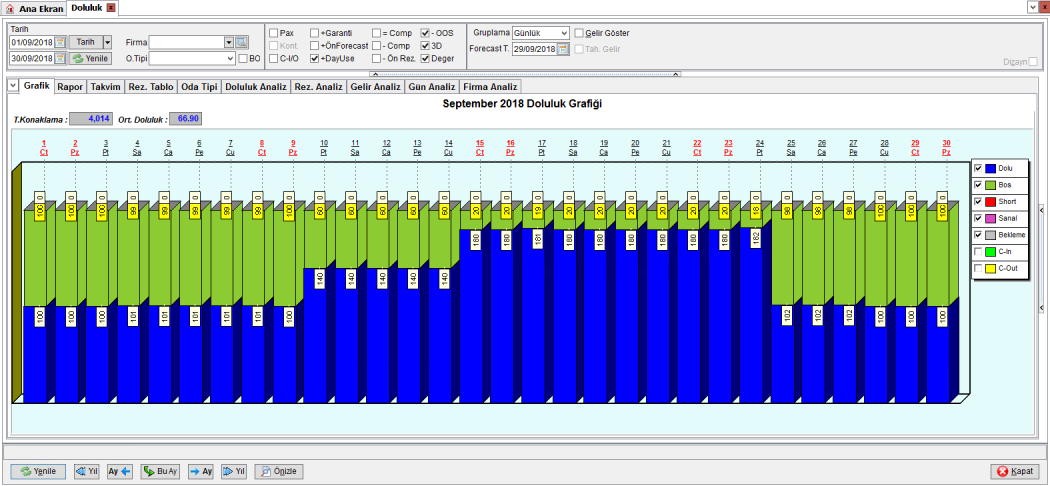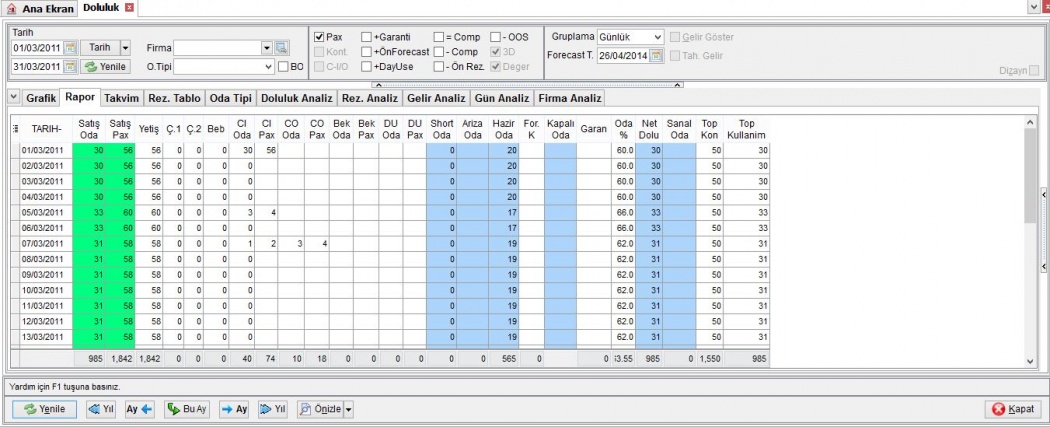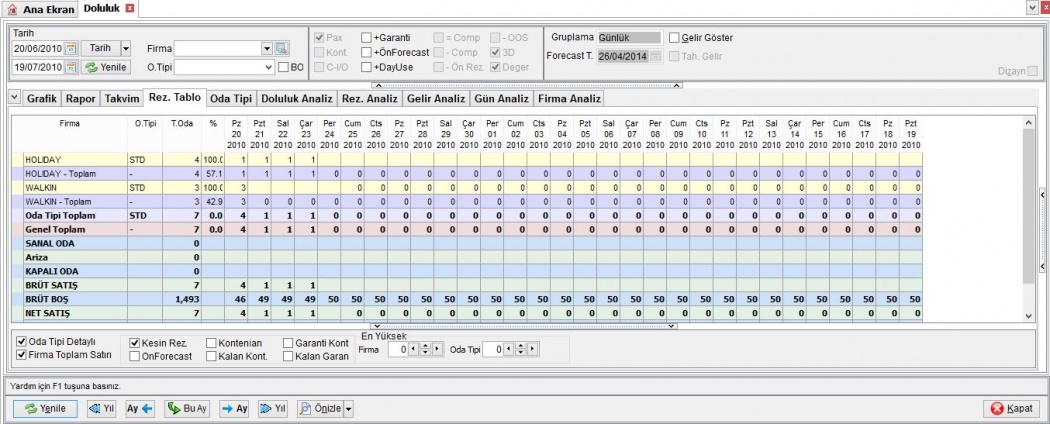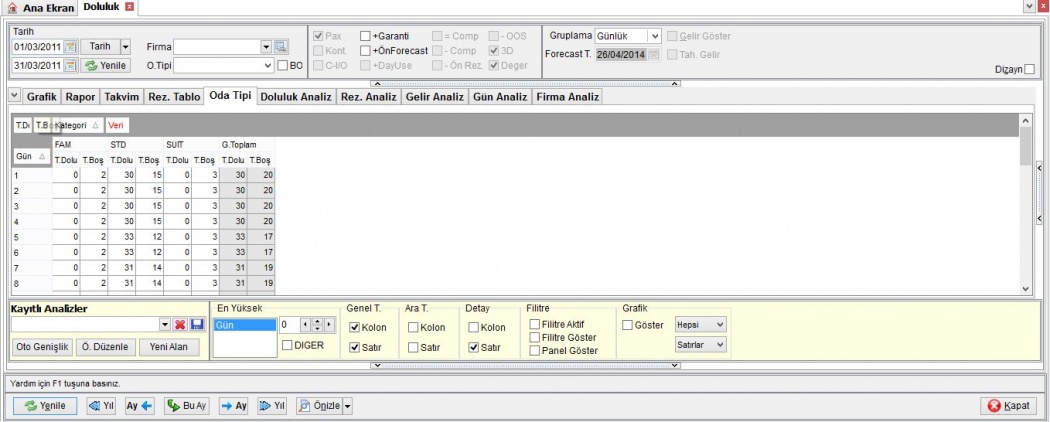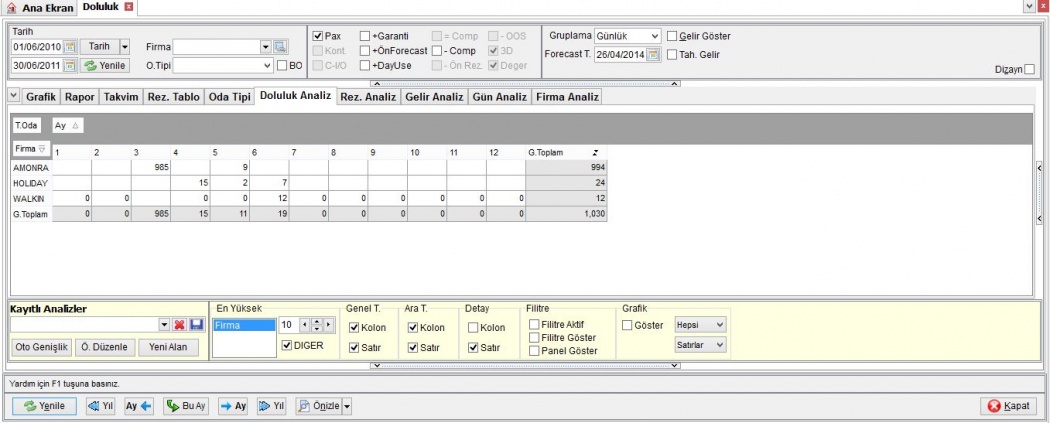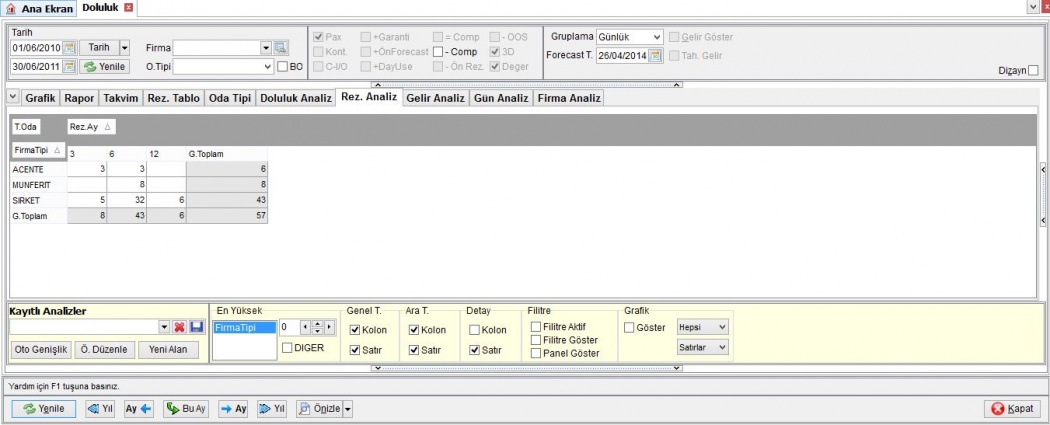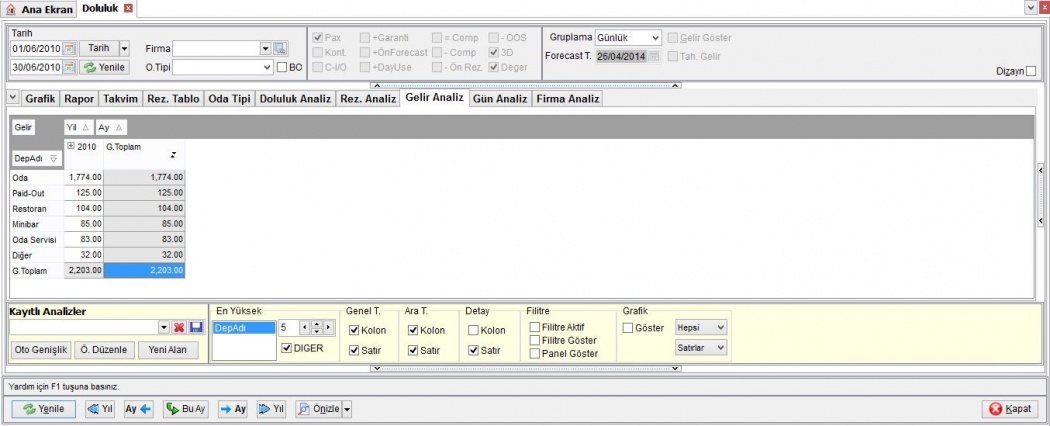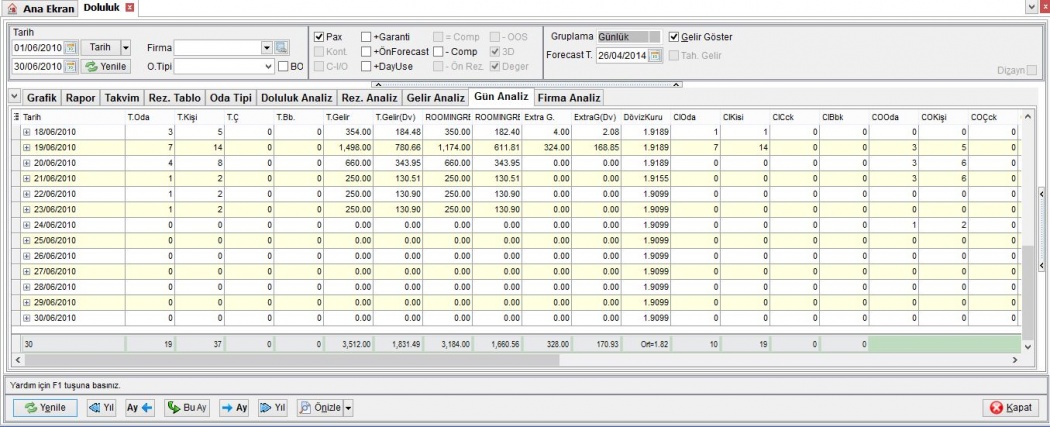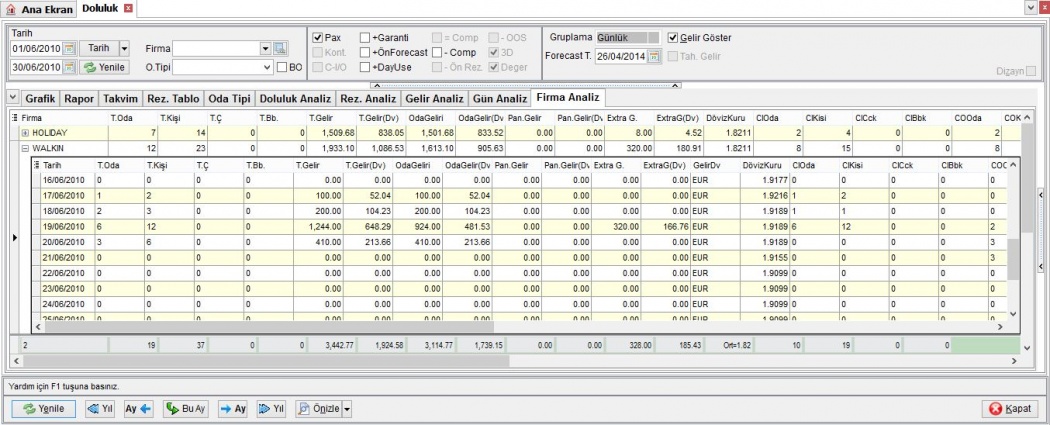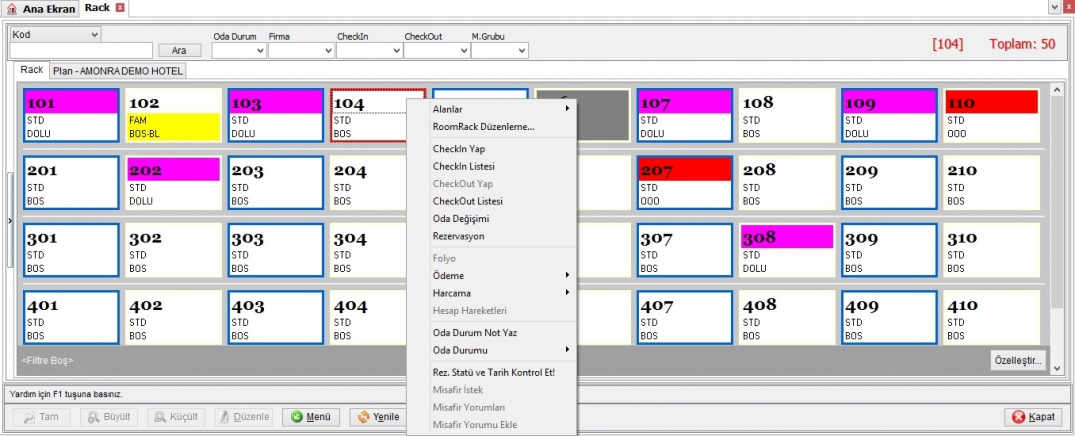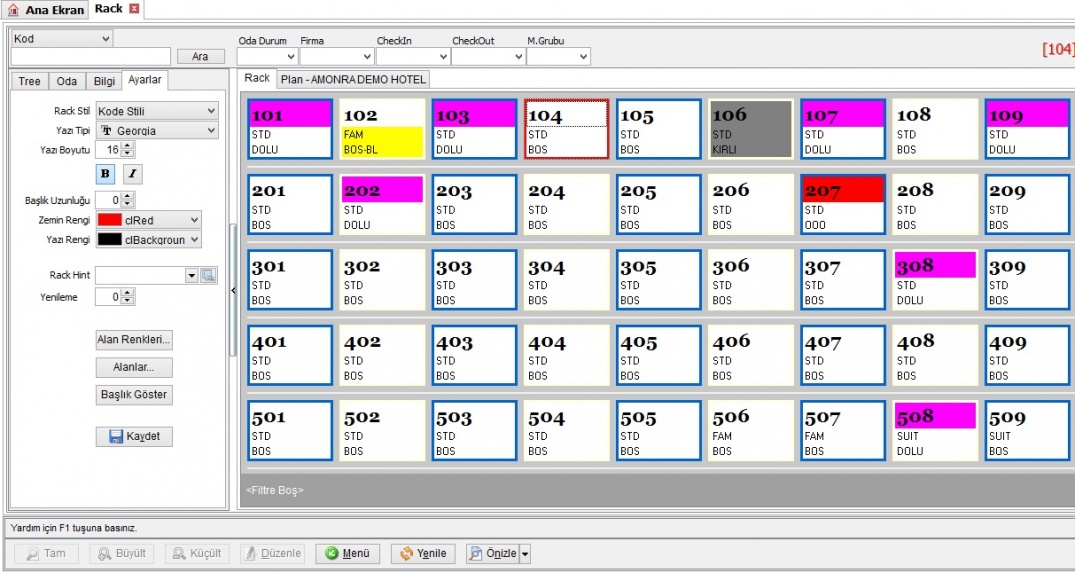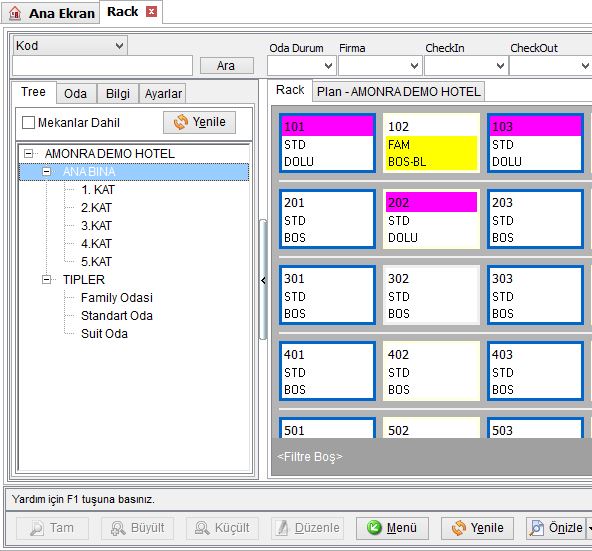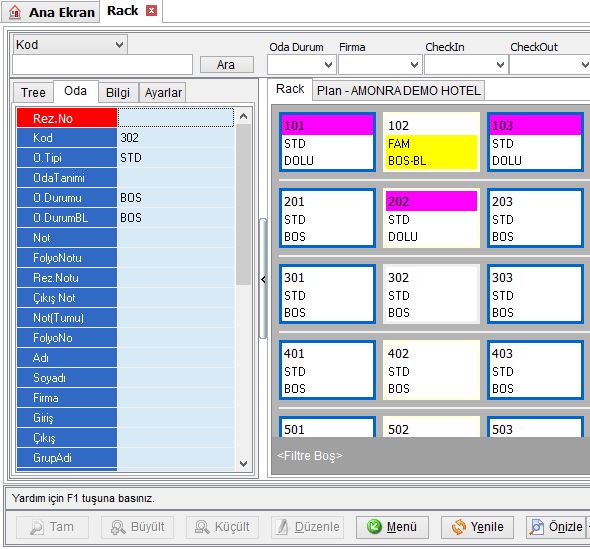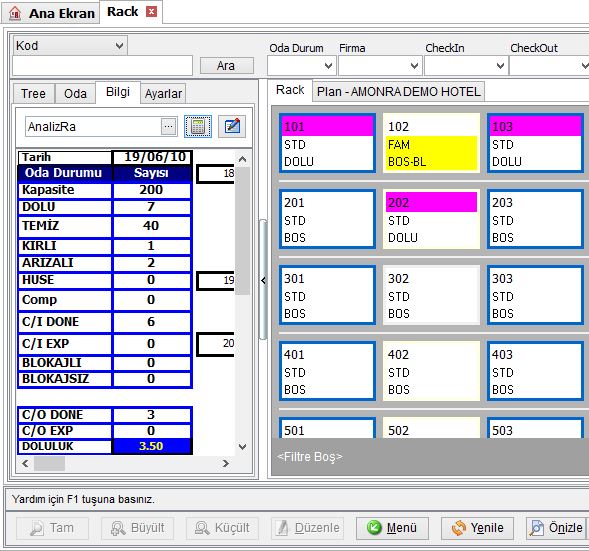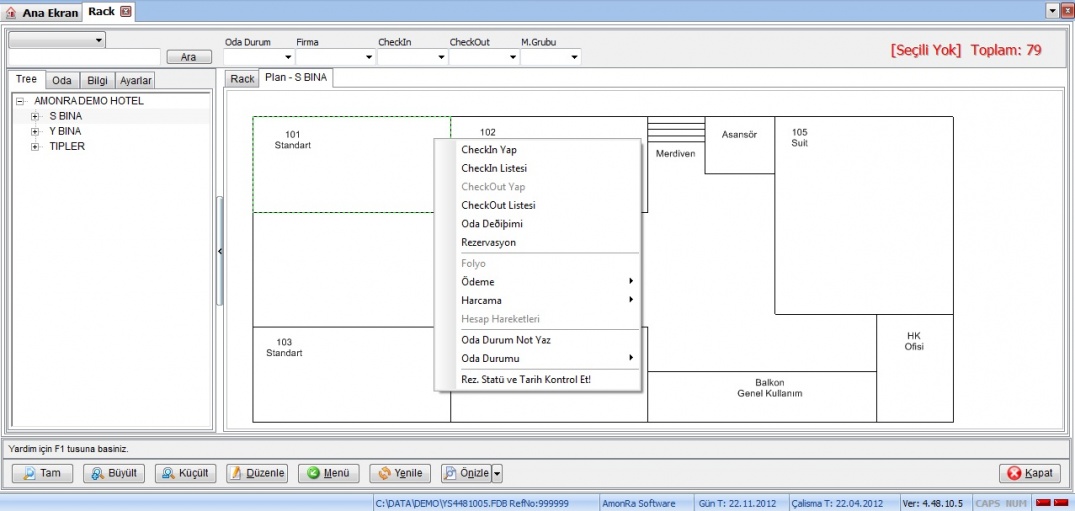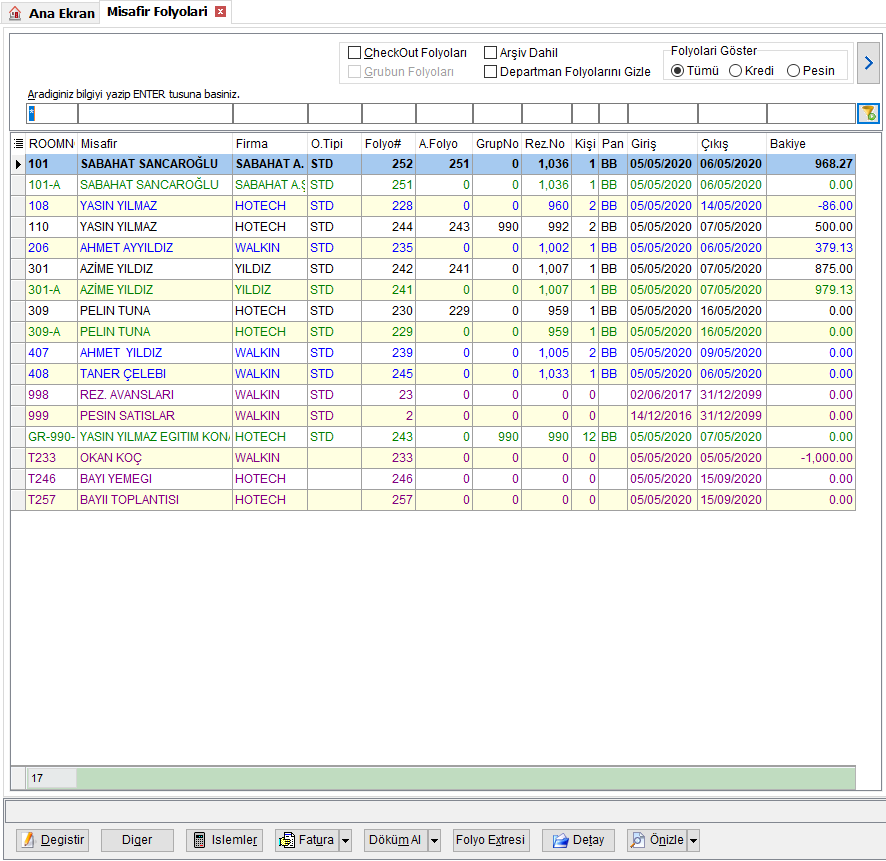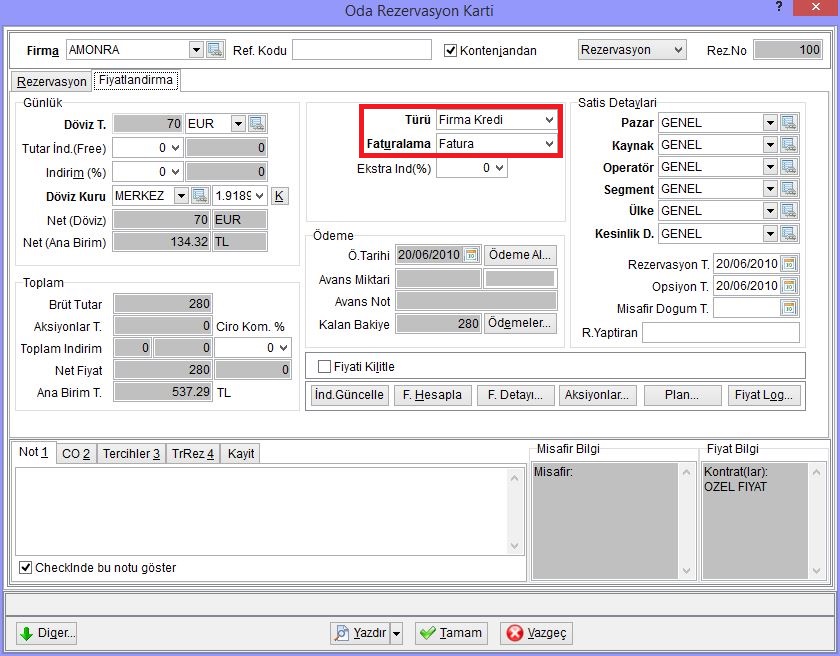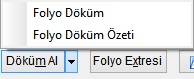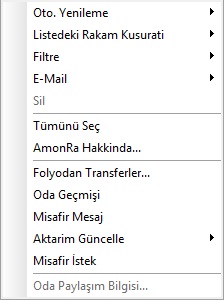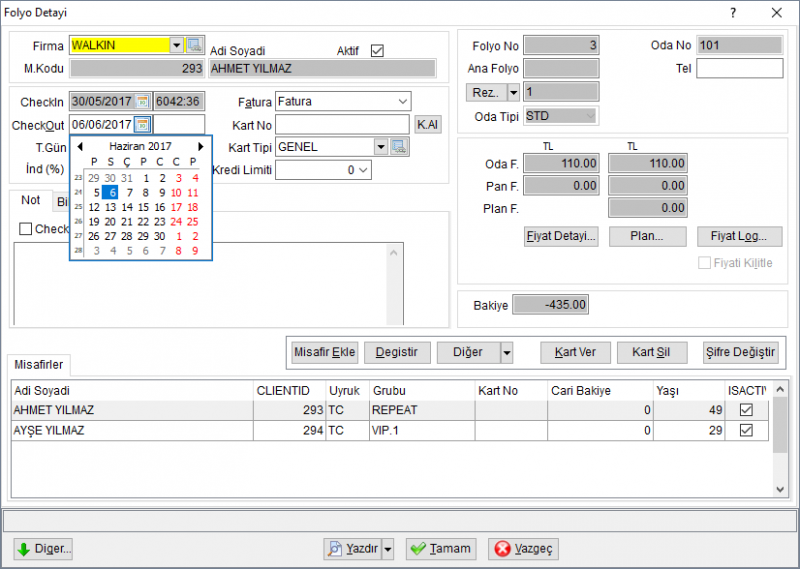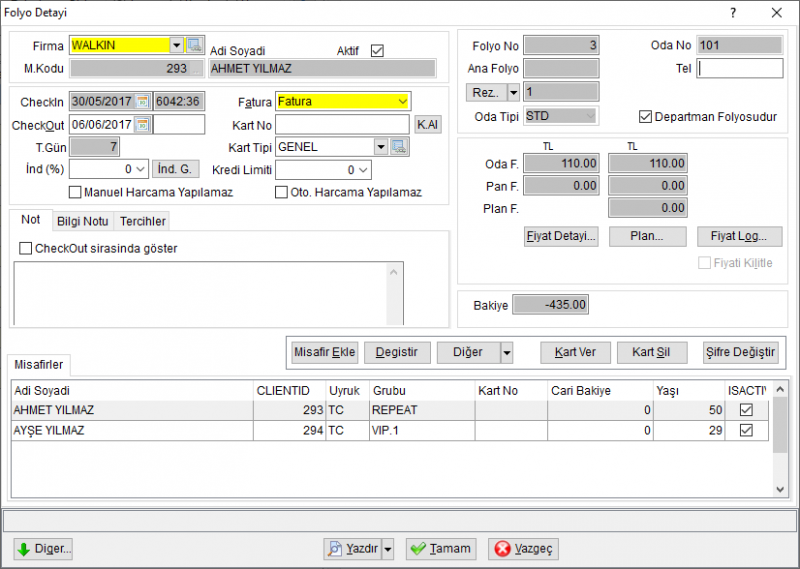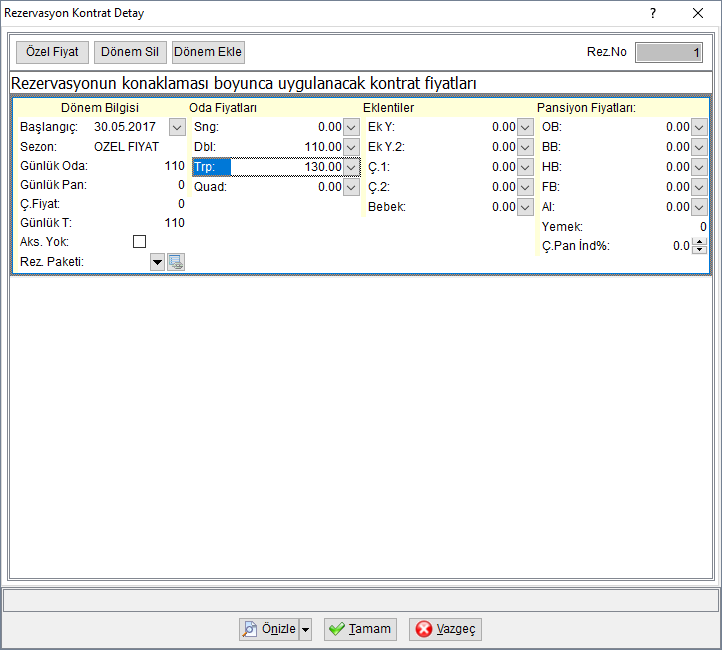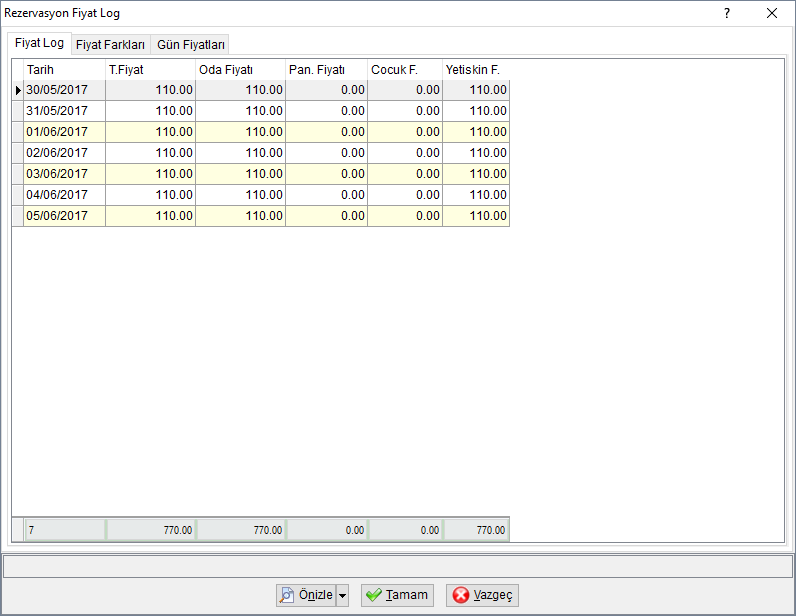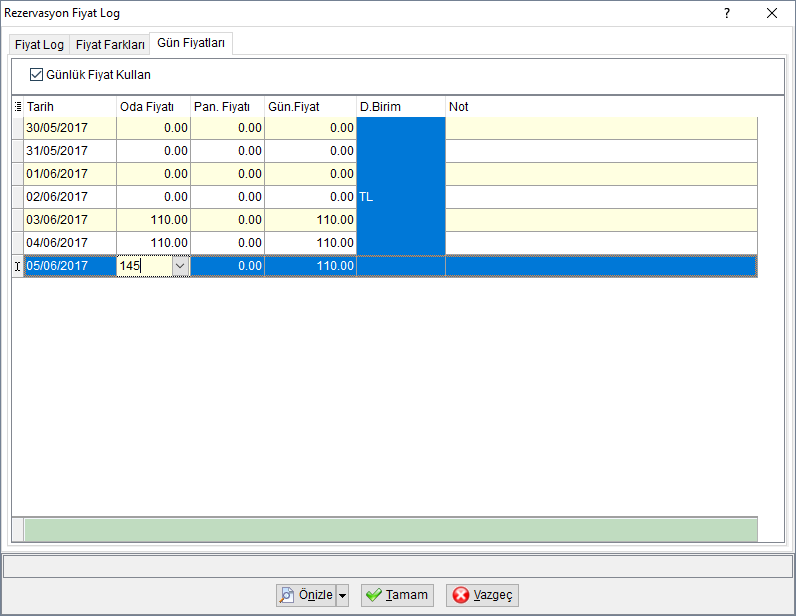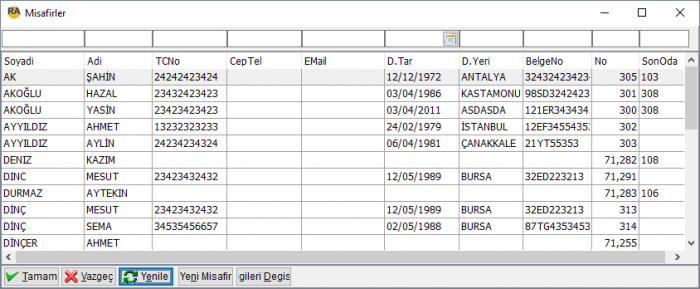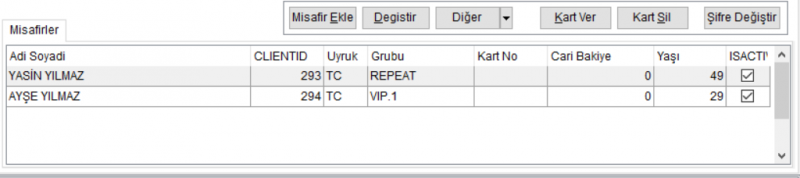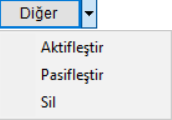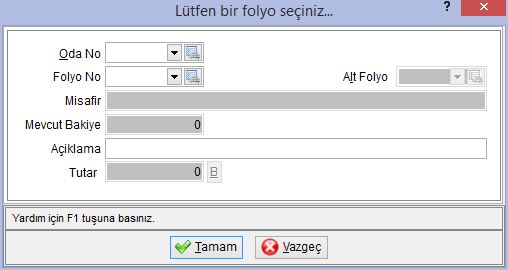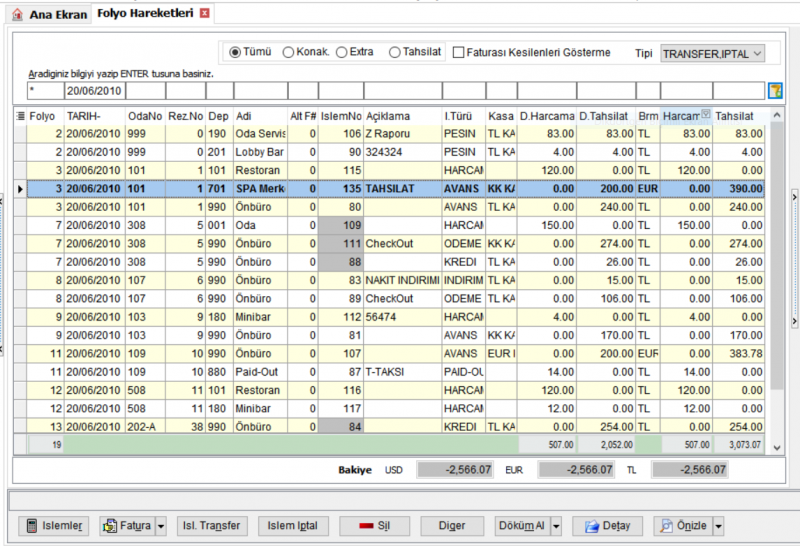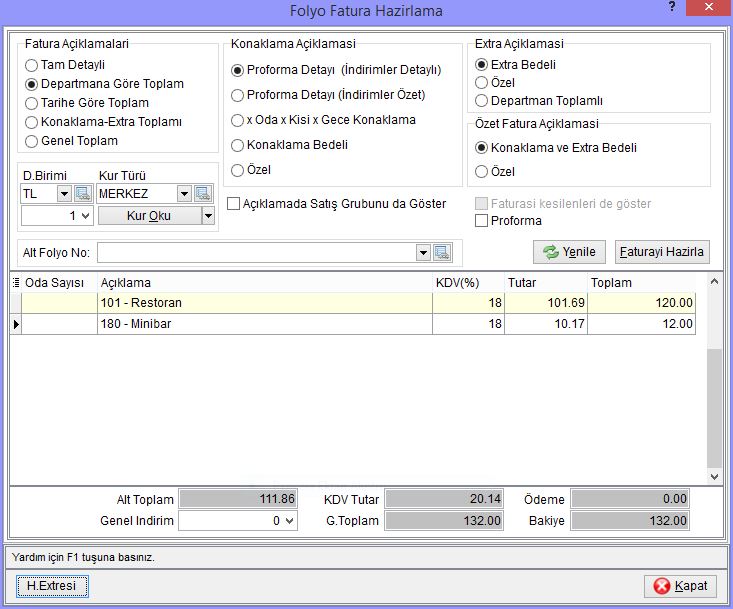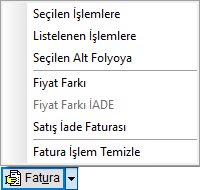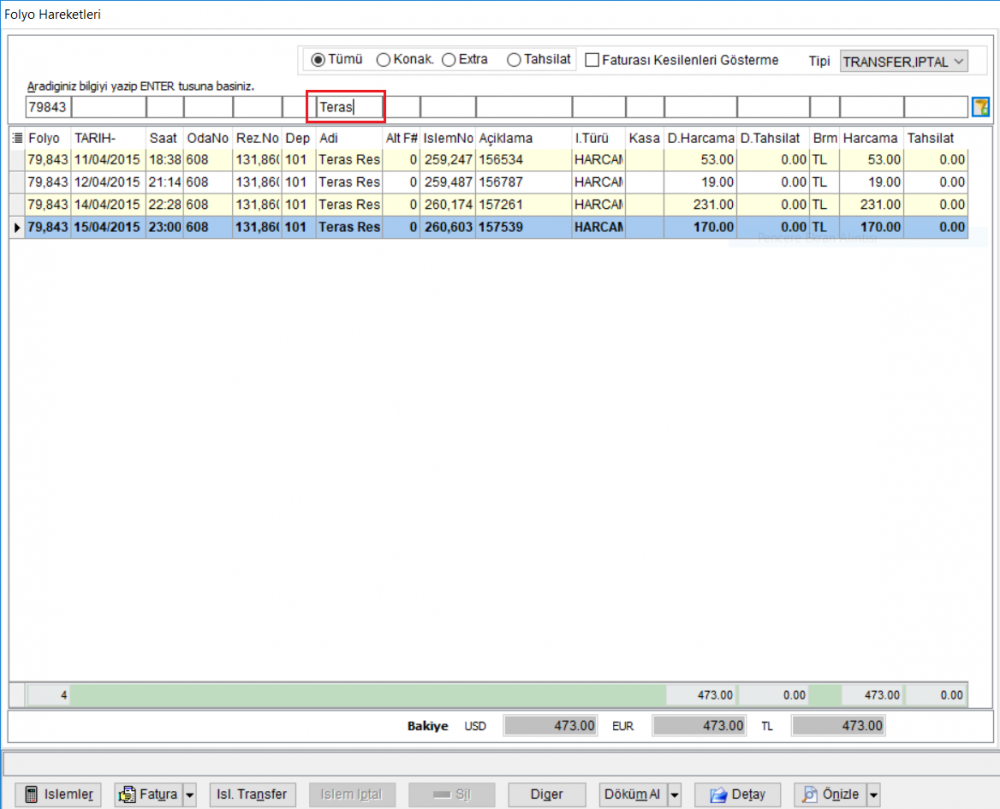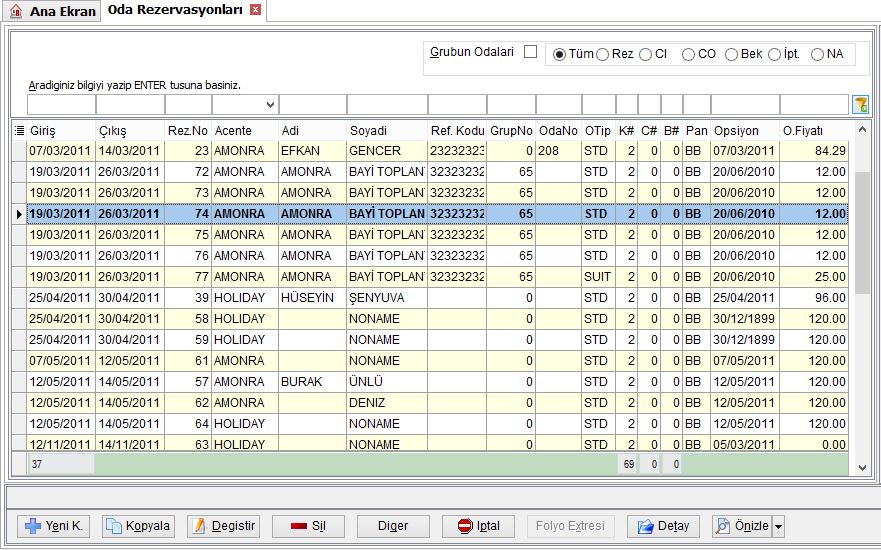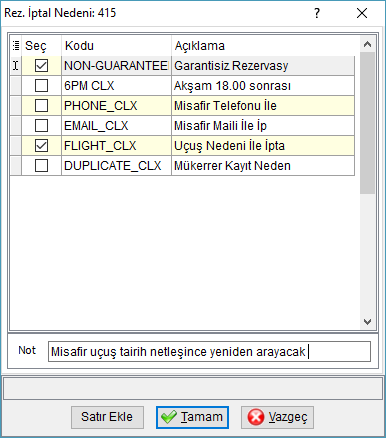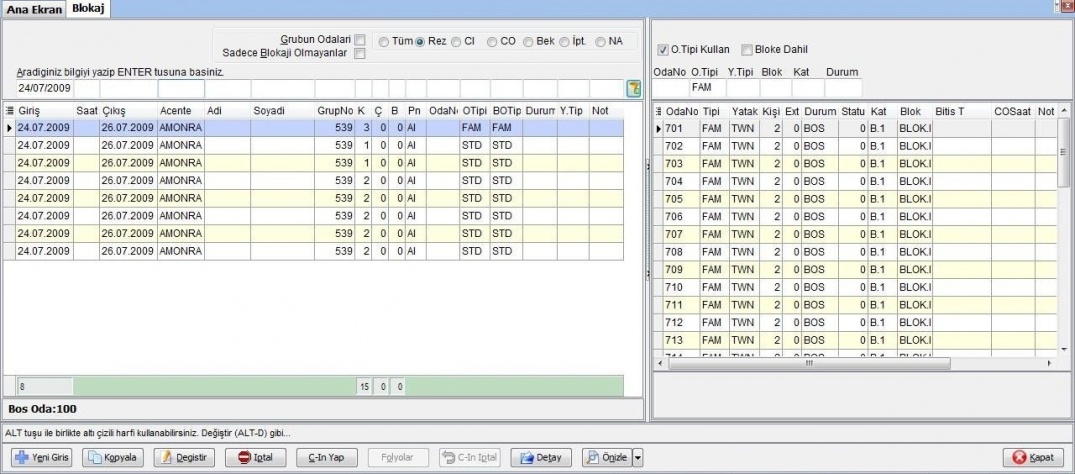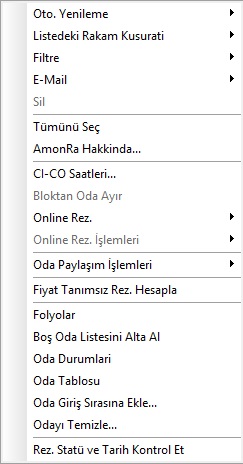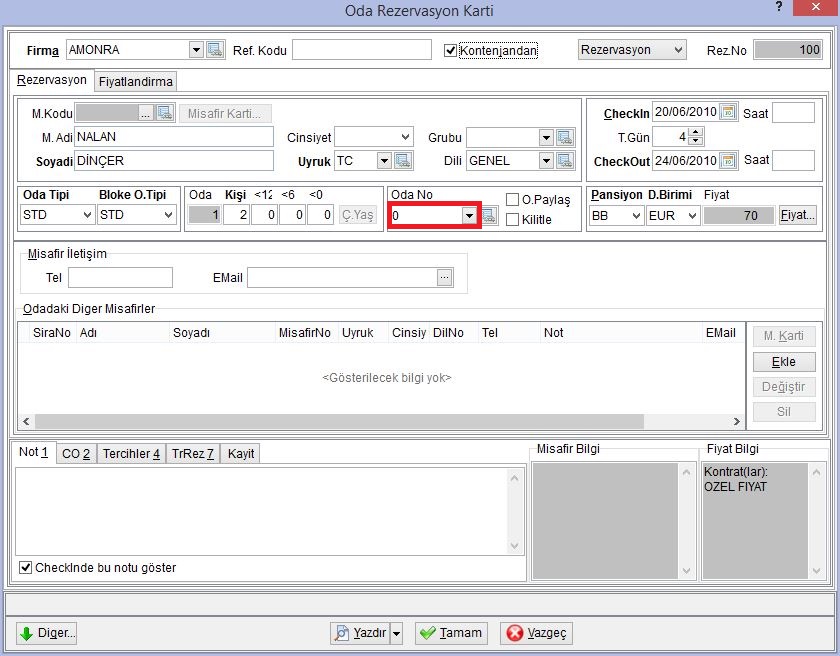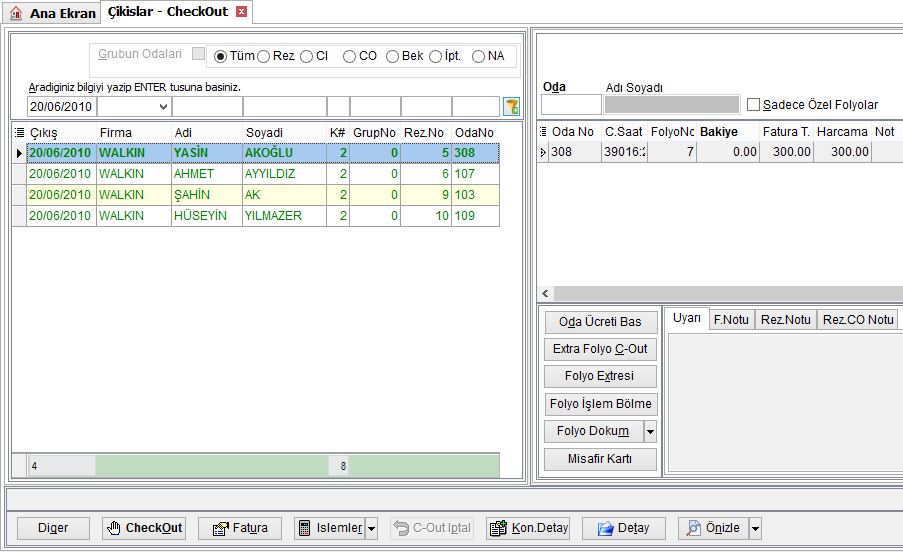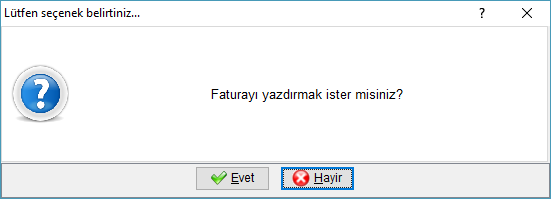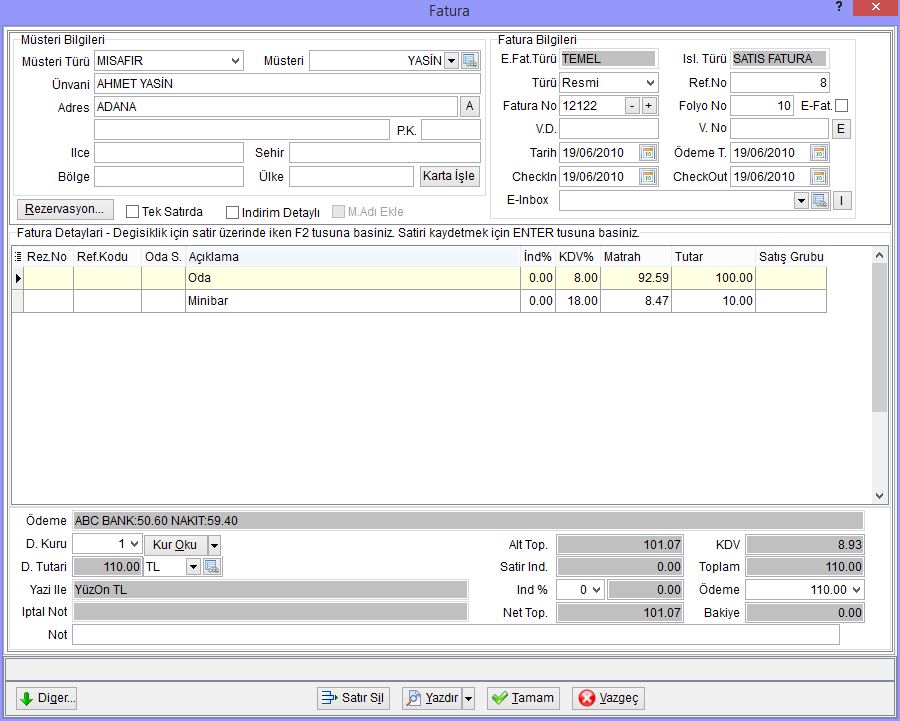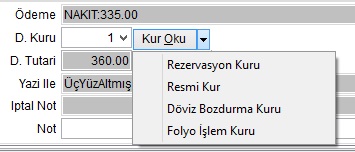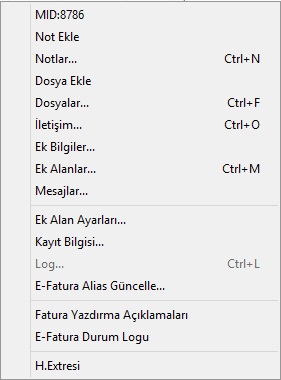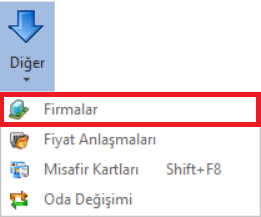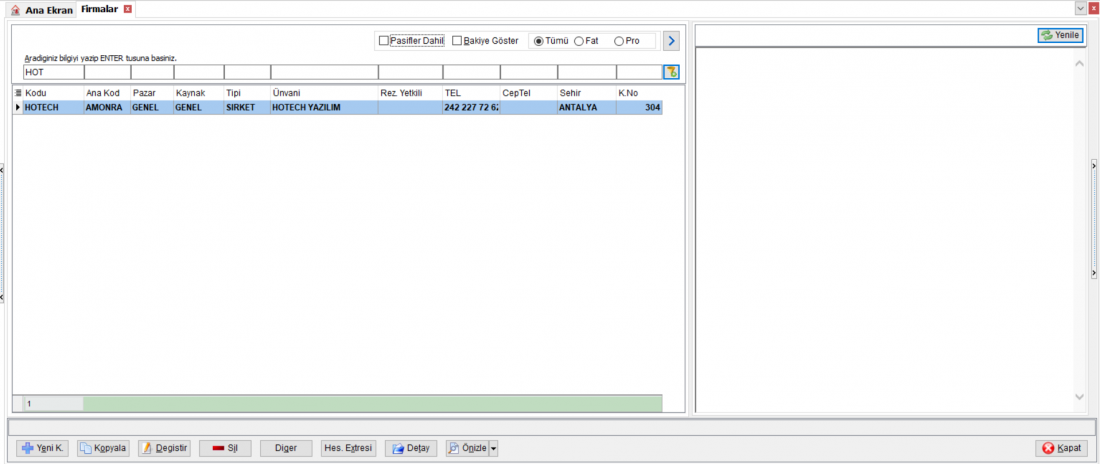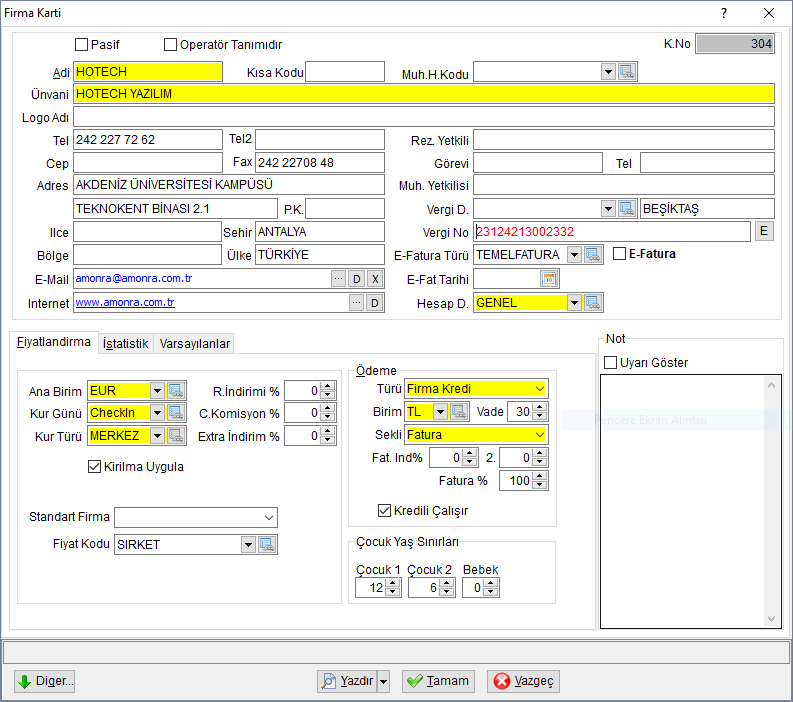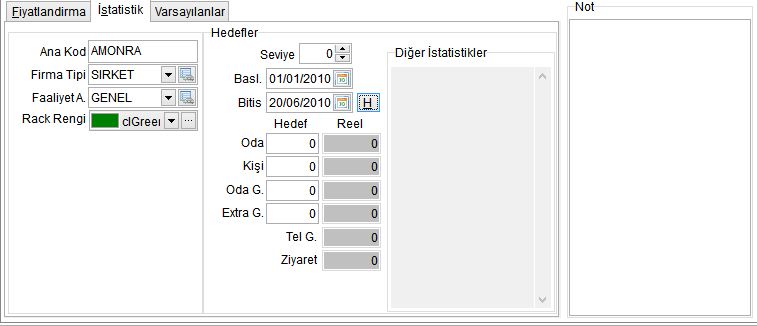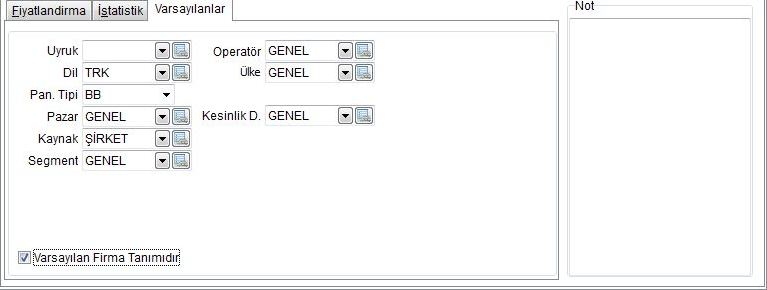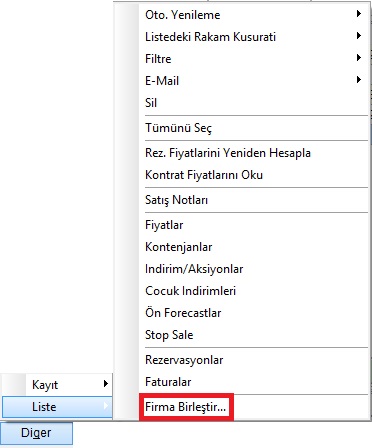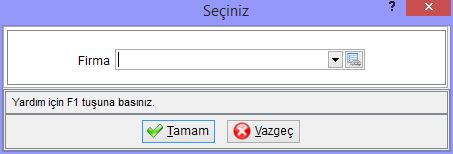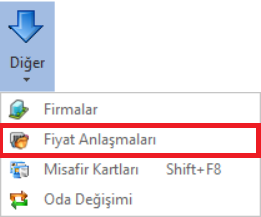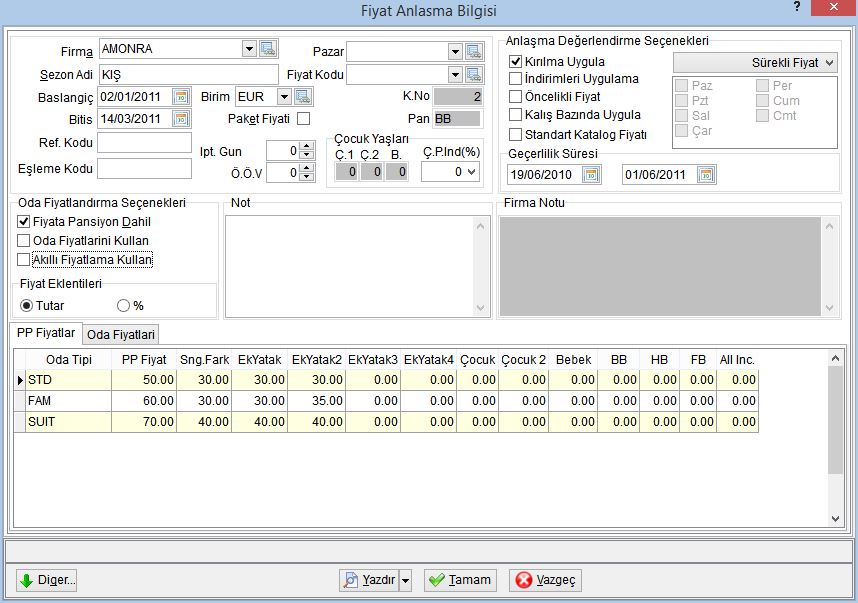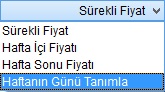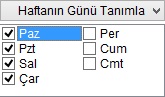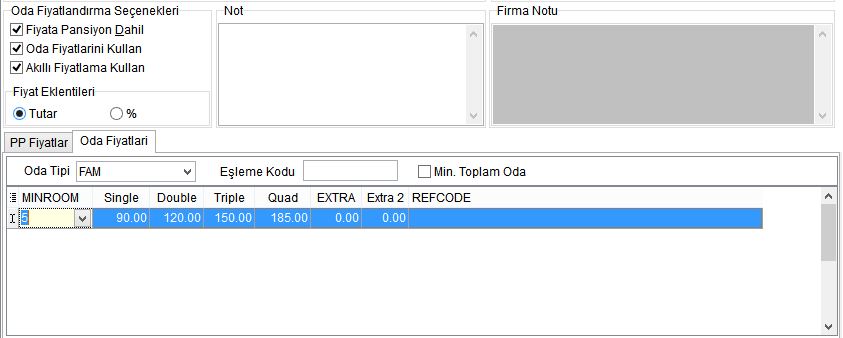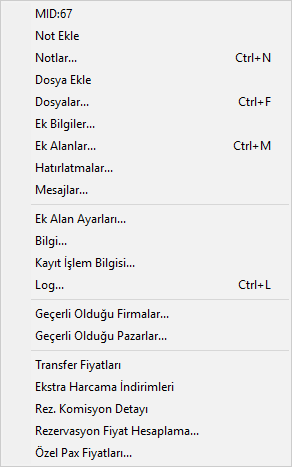"V4 Lite" sayfasının sürümleri arasındaki fark
(→Fiyat Anlaşmaları) |
(→Fiyat Anlaşmaları) |
||
| 752. satır: | 752. satır: | ||
==Fiyat Anlaşmaları== | ==Fiyat Anlaşmaları== | ||
| + | |||
[[Dosya:V4Lite DigerMenu FiyatAnlasmalari.PNG]] | [[Dosya:V4Lite DigerMenu FiyatAnlasmalari.PNG]] | ||
| − | Tanımlanan firmaların kontratlarını, | + | Tanımlanan firmaların kontratlarını,diğer butonu altındaki '''Fiyat Anlaşmaları''' seçeneğinden tanımlarız. Fiyat anlaşmaları belirli tarihler arasında olabileceği gibi bu zaman arasında hafta içi ve hafta sonu olarak da ayarlanabilir.<br /> |
[[Image:15_rezervasyon_fiyatkayit.jpg|15_rezervasyon_fiyatkayit]] | [[Image:15_rezervasyon_fiyatkayit.jpg|15_rezervasyon_fiyatkayit]] | ||
17:06, 6 Temmuz 2017 tarihindeki hâli
V4 Lite versiyonu kullanıcı dostu sade bir arayüze sahiptir.
İçindekiler
Doluluk
Doluluk Grafiği
Doluluk seçeneği ile oda müsaitliğini gösteren grafik ekran ve analiz ekranına ulaşılır. V4 Lite Versiyonda V3 Lite versiyondan daha detaylı bir doluluk ekranı yer almaktadır. Doluluk bilgileri haricinde analiz işlemlerinin yapılması ve raporlandırılması da sağlanmıştır.
Doluluk grafiğinde Mavi alan dolu oda sayısını, yeşil alan Boş oda sayısını, Kırmızı otelin Short oda sayısını ve mor alan sanal oda sayısını göstermektedir. Ayrıca bekleme listesindeki oda sayısını da gri renkte görülür.
Başlangıç ve bitiş tarihlerini belirtildikten sonra butonu ile grafik oluşturulur.
- Firma: Sorgulamak istenen Firma kodunun belirtileceği alandır. İstatistik Anakodu ile sorgulama yapmak için sorgu önüne – işareti konulmalıdır. (İstatistik Anakod ile ilgili daha fazla bilgi için Firmalar bölümüne bakınız.)
- Oda Tipi: Sorgulamak istenen oda tipinin belirtileceği alandır.
- BO: Bloke oda tipine göre grafiğin hazırlanması için bu seçenek işaretlenir.
- Pax: Oda sayısı yerine kişi sayısına göre grafiğin hazırlanmasını sağlar.
- C-I/O: Sadece Checkin ve Checkout sayısının grafikte gösterilmesini sağlar.
- +Garanti: Garanti kontenjanın kalanını grafiğe ekleyerek hazırlanmasını sağlar.
- +Önforecast: Firma Önforecastlarının kalanını ekleyerek grafiğin hazırlanmasını sağlar.
- +Dayuse: Günlük kullanım olan DAY USE müşterileri de doluluğa ekleyerek grafiğin hazırlanmasını sağlar.
- =Comp: Sadece ücretsiz odaların (COMP+H/USE) grafiğini gösterir.
- -Comp: Ücretsiz odaları (COMP+H/USE) düşerek grafiğin hazırlanmasını sağlar.
- -ÖnRez.:
- -OOS: Boş oda sayısından arızalı, kapalı ve H/USE oda sayısını düşerek grafiğin hazırlanmasını sağlar.
- 3D: Grafiğin görünümünü değiştirir.
- Değer: Grafiğin üzerinde değerlerin gösterilmesini sağlar.
- Forecast T.: Belirtilen tarihteki doluluk değerlerinin gösterilmesini sağlar. Örneğin Aylık doluluk kontrolü yaparken forecast tarihini ayın ilk günü olarak seçtiğimizde gelen değerle, forecast tarihini ayın son günü olarak seçtiğimizde gelen değer farklıdır
Rapor
Doluluk Analizinde Rapor sekmesinde grafik olarak verilen verilerin rakamsal detaylarını görme imkânı vardır. Bilgi sütunları sürükle bırak metoduyla yer değiştirebilir.
Rezervasyon Tablo
Doluluk grafiğinde ayrıca Rezervasyon Tablosu ile belirtilen tarihler aralığında detaylı rezervasyon bilgisi alma imkânı sunulmuştur. Firmaların toplam kontenjanı ve satışlarını görmek mümkündür.
Alttaki tüm seçenekleri kaldırıp Kontenjan ve Kalan Kontenjan seçeneklerini işaretlediğinizde acentelerin kontenjan satışlarını analiz edebilirsiniz.
Oda Tipi
Oda Tipi sekmesi ile kullanılan oda tiplerini belirlenen tarih aralığına göre analiz etme olanağı verilmektedir.
Doluluk Analizi
Doluluk Analizinde kullanıcıların düzenlemelerine bağlı olarak geceleme olarak analiz yapma olanağı sunulmaktadır. Ekran açılışta firmaların geceleme bazında performanslarının analizini göstermektedir. Dizayn modu ile analiz penceresinin üst kısmındaki bilgi alanlarını sürükle bırak metoduyla değiştirebilir grafik üzerinde gösterilebilir. Analizlerin dizayn edilmesi ve daha fazla bilgi için Analizler bölümüne bakınız.
Rezervasyon Analizi
Rez. Analiz ile rezervasyon sayısına göre analiz olanağı sağlanır. Doluluk analizinde bir haftalık bir rezervasyon 7 olarak değerlendirilirken Rezervasyon analizinde 1 olarak değerlendirilir.
Gelir Analizi
Gelir analizinde belirtilen kriterlere göre analiz yapılabilir. Resimde görüldüğü gibi departman gelirlerini istenilen tarihe göre (Yıl, ay, gün olarak) raporlanabilir. Analizlerin dizayn edilmesi ve daha fazla bilgi için Analizler bölümüne bakınız.
Gün Analizi
Gün analizinde belirtilen tarih aralıklarında gün gün gelir, kişi oda vb. olarak toplamları vermektedir.
Firma Analizi
Firma analizi, gün analizinden farklı olarak firmalara göre gelir, kişi oda vb. olarak toplamları vermektedir.
Analiz ekranı kullanımı hakkında daha fazla detay için tıklayınız
Rack Plan
Rack Plan seçeneği ile tüm odaları tek bir ekran görüntüsünde de görmek mümkündür. V4 Lite versiyonda rackte sağ tıklama ile açılan menüde yapılan işlem sayısı artırılmış ve daha etkin kullanım sağlanmıştır.
Rack Plan üzerinde herhangi bir odanın üstüne sağ tıklayarak işlemler menüsüne ulaşılabilir. İşlemler menüsü ile giriş, çıkış oda değişimi, rezervasyon, ödeme, harcama girişi, oda durumu değişiklik yapılabilir ayrıca giriş ve çıkış listesine ulaşılabilir.
Rez.Statü ve Tarih Kontrol Et! seçeneği ile rezervasyon statülerinin kontrol edilmesi sağlanır. (anlık ağ kopması gibi nedenlerden ötürü folyosu oluşan ama rezervasyon kartının statüsünün değişmediği durumlarda bu seçenek kullanılabilir)
Blokajı olmayan bir boş oda da Check in Yap seçeneği ile işem yapıldığında Rezervasyonsuz Check In (Walkin), blokajı olan bir oda üzerinden yapılırsa blokajı olan rezervasyonun giriş işlemi yapılacaktır.
Rack ayarları ile tüm rack renklerini ve yazı tipini değiştirme imkanı sunulmuştur. Ayrıca Alan Renkleri seçeneği ile oda durumuna, çıkış tarihine misafir grubu, firma vb. farklı durumlar için renklendirme yapılabilir.
Rack Planın sağ tarafında açılan menüden tesise bağlı binalara, binalara bağlı katlara ve oda tiplerine göre sıralama yaparak rack kullanımı sağlanmaktadır. Mekanlar Dahil seçeneğini seçerek aktivite mekanlarının da mekan ağacında görünmesi sağlanır.
Oda bilgi alanında Rack'te bulunan tüm bilgi alanlarını gösterir. Sağ tarafta seçilen bir odanın tüm bilgileri soldaki pencereden görmek mümkündür.
Raexcel'de yapılan bir raporu Rack'in sol tarafında bulunan pencerede gösterme imkanı sağlar. Resimde görüldüğü üzere gerekli bilgiler Raexcel teknolojisi ile hazır bilgi olarak her zaman kullanıcının yanındadır.
Rack Plan üzerinde bir diğer sekme olan otel planı ile otelin kat planları oluşturularak bu plan üzerinde rack üzerindeki tüm işlemler yapılabilir.
- Düzenle seçeneği ile ekrana gelen Diagram Editor'unden kat ve mekan çizimi yapılır.
Folyolar
Check in işlemi ile rezervasyon ödeme türüne göre folyolar oluşur. Misafir Hesapları seçeneğinden folyo liste ekranına ulaşabilirsiniz.Bu ekranda misafir hesapları ile ilgili her türlü değiklik yapılabilir.
- CheckOut Folyoları: Seçildiğinde bu gün Check out olmuş folyaların da listelenmesini sağlar.
- Arşiv Dahil: Seçildiğinde bu gün dışında diğer günlerde de Check out edilmiş diğer folyo kayıtların listelenmesini sağlar.
- Grubun Odaları: Seçildiğinde seçili folyo bir gruba bağlı ise sadece o grubun folyolarının görünmesini sağlar.
Misafir folyoları listesinde ödeme türlerine göre farklı renklerde folyolar listelenir. Folyo renklerinin her birinin bir anlamı vardır.
- Mavi Folyolar: Müşteri Peşin folyolardır. Misafir tüm harcamalarını kendi öder.
- Yeşil Folyolar: Firma Kredi folyolarıdır. Rezervasyona bağlı olarak oda ve pansiyon ücretleri aksi belirtilmedikçe firma hesabına krediye kaldırılır.
- Siyah Folyolar: Firma folyolarına bağlı müşteri folyolarıdır. Oda ücreti dışında firma misafirlerinin diğer harcamaları bu folyolara kayıt edilir.
- Eflatun Folyolar: Konaklaması olmayan Özel folyolardır.
- Kırmızı Folyolar: Gün içinde çıkış işlemi yapılmış check-out folyolarıdır. Gün sonu işlemi ile arşive alınacaklardır.
Check-in kartının fiyat sekmesinde "Ödeme Türü" folyo açılışına yön veren bir detaydır. Bu işlem esnasında Ödeme türü Müşteri Peşin seçilirse check-in esnasında sistem tek folyo açar ve tüm harcamaları (konaklama ve pansiyon harcamaları da) folyoya kayıt edilir. Misafir folyoları listesinde folyo rengi mavidir. Ödeme Türü Firma Kredi seçilirse sistem check-in esnasında iki adet folyo açar. Yeşil renkte olan ve oda numarasının hemen sağında "-A" yazan firma folyosu ve siyah renkte sadece oda numarası bulunan firma misafirine ait folyosudur. Rezervasyon ödeme türüne göre sistem konaklama ve pansiyon ücretlerini firma folyosuna kayıt eder.
Misafir folyoları listesinin altındaki seçenekler ile folyo detayında girerek kişi adı, adedi, çıkış tarihi, pansiyonu vb. değişiklikler yapılabilir. İşlemler seçeneği ile harcama ve ödeme işlemleri yapılabilir. Folyonun faturası ve hesap dökümü alınabilir, hesap ekstresine bakılabilir ve liste görüntüsü dökümü alınabilir.
Folyo dökümünü döküm özeti olarak da alınabilir.
Folyo Listesi üzerinde herhangi bir kayıtta sağ tıklayınca seçili olan folyo ve folyolar için işlem yapılabilir.
Folyodan Transferler: Seçili folyodan bir başka folyoya yapılan transfer kayıtların ekrana gelmesi sağlanır. Bu folyodaki kayıtlar hangi folyolara transfer edilmiş görebilirsiniz.
Oda Geçmişi: Seçili folyonun oda değişimlerini ve nedenlerini gösterir. Bu oda daha önceden hangi odada ve odalarda olduğunu görebilirsiniz.
Misafir Mesaj: Özellikle PAY TV entegrasyonlarında misafire mesaj göndermek için bu seçenek kullanılır.
Misafir İstek: Misafir talepleri Görev Merkezi'ine giriş yapmadan bu seçenek ile kayıt edebilirsiniz. Bu seçenek seçildiğinde misafirin oda numarası seçili TALEP kayıt formu ekrana gelecektir.
Oda Paylaşım Bilgisi: Seçili folyoda Oda Paylaşımı (Share) uygulaması varsa odanın paylaşıldığı diğer odaların ekrana gelmesi sağlanır.
Check Out Tarihi Değiştirme
Check Out tarihi değişikliği hem Folyo Listesinden hemde Oda Tablosu ekranından yapılabilir.
Folyo > Misafir Folyoları > folyo seçilir ve üstüne çift tıklayarak ve açılan Folyo Detayı ekranında C-out tarihi değiştirilebilir.
Ayrıca Resepsiyon sekmesi altında Oda Tablosu ekranında Check Out tarihi değiştirilecek odamızın üzerine sol tuşla tıklayıp sürükle bırak yöntemi ile Check Out olacağı tarihin üzerine bırakarak değişiklik yapılabilir. Bu işlemde yine karşımıza Folyo detayı gelecektir. Gelen Folyo Detayı ekranında Check Out tarihi otomatik olarak sürükle bırak yöntemi ile üzerine bıraktığımız tarih olarak hazır gelecektir. Tamam butonuna basarak değişiklik kaydı gerçekleştirilecektir
Folyo Detayı
Folyoların üzerinde değişiklik butonuna basıldığında veya çift tıklandığında Folyo Detayı ekranı gelir.
- Firma: Folyonun bağlı olduğu firmayı gösteren alandır. Değişiklik yapılabilir.
- Checkin: Odanın giriş tarihini gösteren bilgi alandır. Bu alanda değişiklik yapılamaz.
- Checkout: Odanın giriş tarihini gösteren alandır. Bu alanda değişiklik yaparak erken çıkış veya konaklama tarihi uzatılabilir.
- Fatura: Folyo faturalama şeklinin belirtildiği alandır. (Fatura/Proforma)
- Kart No.: Misafirin harcama kartının numarasının belirtildiği alandır.
- K. Limiti: Misafirin harcama kartının kart limitinin belirtildiği alandır.
- Ind(%): Folyoda sabit bir indirim olacaksa bu alanda yüzdesel değer girerek belirtilir. Pos’tan yapılan tüm harcamalarda bu alana girilen değer temel alınarak indirimli kayıt edilir.
- Not: Folyo ile ilgili notlar bu alanda belirtilir gerekirse kullanıcı tarafından değiştirilebilir. Misafir Hesapları liste ekranında filtre ayarlarında düzenleme yapılarak bu notların liste ekranında gösterilmesi de sağlanabilir
- Checkout Sırasında Göster: Not bölümüne girilen notun çıkış işleminde uyarı mesajı olarak gelmesini sağlayan seçenektir.
![]() Rezervasyon kayıt kartına geçiş yapmasını sağlar.
Rezervasyon kayıt kartına geçiş yapmasını sağlar.
![]() Harcama kart numarasının donanımdan okunmasını sağlar. (Bu işlem için donanım ve entegrasyon gerekmektedir.)
Harcama kart numarasının donanımdan okunmasını sağlar. (Bu işlem için donanım ve entegrasyon gerekmektedir.)
Fiyat Detayı (Oda Fiyatı Değiştirme)
Folyo fiyat detayına girilerek fiyat değişikliği yapılmasını sağlar. Fiyat Detayı butonuna tıklandığında gelen Rezervasyon Kontrat Detay ekranından fiyat değişikliği yapılabilir. Sistem fiyat detayını okurken Rezervasyon kartı içindeki kişi sayısını dikkate almaktadır. Yani Rezervasyon kartındaki kişi sayısı 2 ise Rezervasyon Kontrat Detay ekranında ki Dbl oda fiyatını okuyacaktır.
Planlanan İşlemler liste ekranına geçiş yapılmasını sağlar.
Rezervasyon Fiyat Log ekranına geçerek uygulanan fiyat detaylarını kontrol edilmesini sağlar.
Eğer odaya günlük bazda değişen fiyat uygulanacak ise Rezervasyon Fiyat Log ekranındaki Gün Fiyatları sekmesinde Günlük Fiyat kullan seçeneğinin seçilmesi gerekmektedir. Bu seçenek seçildiğinde odaya günlük bazlı fiyat girilmesi için oda fiyatı sütunu aktif olacak ve değer girilebilecektir
Misafir Ekleme
İçerideki misafirin yanında farklı bir misafir kaydı girilmesi için Misafir Ekle seçeneği kullanılır.
Odada kalan misafirlerin yanına kişi eklenmesini sağlar.
Çıkan Misafirler filtre ekranından belirtilen kriterlerle var olan misafirler arama yapılarak folyoya ekleme yapılabilir.
- Yeni Misafir: Eklenecek misafir daha önceden konaklama yapmamış bir misafir ise bu seçenek kullanılarak yeni misafir kaydı yapılması sağlanır.
Misafir ekleme yapıldıktan sonra Folyo detayındaki Rez.No butonuna basılarak rezervasyon kartındaki kişi sayısının da değiştirilmesi gerekmektedir. Kişi sayısı değişikliği sonrasında Fiyat Detayı ekranında ki oda fiyatları da kontrol edilmeli tanımlı fiyat yoksa fiyat girişi yapılmalıdır. (örneğin odada bir misafir kalıyor ve sonradan bir misafir daha gelmiş ise misafir ekle diyerek misafirin folyoya eklenmesi sağlandıktan sonra Rez.No butonuna basılıp rezervasyon kartı açılmalı ve rezervasyon kartındaki kişi sayısının da 2 olarak değiştirilmesi gerekmektedir. Böylece sistem fiyatlandırmayı 2 kişi olarak görüp Fiyat Detayı ekranındaki Dbl oda fiyatını okuyacaktır)
- Bilgileri Değiştir: Var olan misafir kartlarında bilgilerin değiştirilmesi için kullanılır.
Folyoya bağlı misafir kartında değişiklik yapma işlemini sağlar. Folyo detayındaki Misafirler liste ekranında misafir seçilerek değişiklik yapılır.
Sil seçeneği Seçili misafiri folyodan çıkarılmasını sağlar. Seçili misafirin kartını silmez.
Eğer silinen misafir yerine başka bir misafir konaklama yapmayacaksa Folyo detayındaki Rez.No butonuna basılarak rezervasyon kartındaki kişi sayısının da değiştirilmesi gerekmektedir. Kişi sayısı değişikliği sonrasında Fiyat Detayı ekranında ki oda fiyatları da kontrol edilmeli tanımlı fiyat yoksa fiyat girişi yapılmalıdır. (örneğin odada iki misafir kalıyor ama bir tanesi ayrılmış ise misafir sil diyerek misafirin folyodan çıkarılması sağlandıktan sonra Rez.No butonuna basılıp rezervasyon kartı açılmalı ve rezervasyon kartındaki kişi sayısının da 1 olarak değiştirilmesi gerekmektedir. Böylece sistem fiyatlandırmayı 1 kişi olarak görüp Fiyat Detayı ekranındaki Sng oda fiyatını okuyacaktır)
Seçili misafire Harcama kartı verilmesini sağlar. (Bu işlem için donanım ve entegrasyon gerekmektedir.)
Seçili misafirin harcama kartı bilgisinin silinmesini sağlar. (Bu işlem için donanım ve entegrasyon gerekmektedir.)
Hesap Ekstresi
Folyo İşlem Transfer
![]() Liste ekranı üzerindeki işlemin bir başka folyo hesabına transferini sağlar. Klavyeden Ctrl tuşuna basılı tutarak birden fazla işlemi seçerek transfer yapma imkanı da vardır.
Liste ekranı üzerindeki işlemin bir başka folyo hesabına transferini sağlar. Klavyeden Ctrl tuşuna basılı tutarak birden fazla işlemi seçerek transfer yapma imkanı da vardır.
İşlem Transfer butonuna bastıktan sonra yukarıdaki kayıt kartında oda numarasının belirtilip Tamam butonuna basılması gerekmektedir.
Folyo İşlem İptal
![]() İşlem iptal butonuna basarak seçili işlemin iptal edilmesi sağlanır. İşlem iptalde kayıt silinmez, işlem tutarı kadar eksilenmiş yeni bir işlem kaydı girilir. Sadece gün içindeki işlemler için kullanılabilir. Gün sonu sonrasında geçmiş tarihli işlemler için Düzeltme işlemi kullanılmalıdır.
İşlem iptal butonuna basarak seçili işlemin iptal edilmesi sağlanır. İşlem iptalde kayıt silinmez, işlem tutarı kadar eksilenmiş yeni bir işlem kaydı girilir. Sadece gün içindeki işlemler için kullanılabilir. Gün sonu sonrasında geçmiş tarihli işlemler için Düzeltme işlemi kullanılmalıdır.
İşlem iptal butonuna basıldıktan hemen sonra işlem iptalinin nedeninin belirtilmesi gerekmektedir.
Tutar Düzeltme
Geçmiş tarihli hatalı işlemlerin düzeltilebilmesi için Tutar Düzeltme kullanılır. Tutar düzeltme işleminde hangi departmana ait tutar düzeltme yapılacaksa departman kısmından ilgili departman seçilmelidir. Tutar düzeltme fazla basılan bir rakama istinaden yapılacaksa düzeltme kısmında Çıkar seçeneği seçilmelidir. Tutar düzeltme eksik basılan bir rakama istinaden yapılacaksa düzeltme kısmında Ekle seçeneği seçilmelidir.
- (i) Tutar düzeltme yerine harcama giriş işlemi tutarı eksili yapılırsa günlük ortalama gelir etkilenecektir.
Folyo İşlem Silme
Silme Yetkiniz Yoksa
Silme yetkisi olmayan kullanıcılarda silme butonu pasif gelecektir. Silme işlemi yapılabilmesi için yetkili bir kullanıcı ile login olunmalıdır. Yetkili kullanıcı ile login olunamıyorsa işletmedeki tam yetkili kullanıcı formunda belirtilmiş kullanıcıların formda belirttikleri mail adreslerinden silme talebini yazılı olarak göndermelerine istinaden silme işlemi yapılabilmektedir.
İşletmede silme/düzeltme konusunda Tam Yetkili Kullanıcı tanımı yapılabilmesi için Yetkili Kişi Bilgilendirme Formu 'nu doldurmaları gerekmektedir. Bu formda yalnızca kayıtları iptal ve silme yetkisi de dahil olmak üzere tüm yetkilere sahip olabilecek kişi veya kişilerin belirtilmesi gerekmektedir. Formla beraber işletme sahibinin imza sirkülerinin de taratılıp destek@hotech.com.tr adresine gönderilmesi; formun asıllarının da kargo ile Akdeniz Ünv. Teknokent AR-GE Sitesi No:758/2 Kat:1 Konyaaltı/ANTALYA adresine gönderilmesi gerekmektedir. Böylece işletme sahibinin belirlemiş olduğu kişilerden gelen yazılı taleplere istinaden silme işlemi yapılması sağlanacaktır.
Silme Yetkiniz Varsa
Silme yetkisi varsa silmek istediğiniz işlemi seçip ekranın alt tarafında yer alan sil butonuna basarak silme işlemini gerçekleştirebilirsiniz. İşlem no alanı gri olan kayıtlar daha önce faturası kesilmiş işlem olduğunun göstergesidir. Faturası kesilmiş işlemler silme yetkisi ola dahi silinemezler
Folyo İşlemleri
İşlemler seçeneği ile aşağıdaki menüden Harcama, Nakit Avans, Kredi Kartı Avans, Depozit, İndirim, Krediye Kaldırma, Transfer, Alt Folyo Bakiyeleri ve Folyo İşlem Bölme işlemleri yapılabilir.
Fatura
Folyoya Fatura Hazırlama
Folyo üzerinden misafir otelden ayrılmadan fatura kesilebilir. Misafir Folyoları liste ekranından Fatura seçeneği ile fatura oluşturma işlemi yapılır. Fatura kesme işlemi hem konaklama folyolarında hem özel folyolarda aynı şekilde uygulanmaktadır. Önbüro ayarlarında "Folyoda Fatura Seçenekleri" seçili ise fatura işlemlerine başlamadan önce aşağıdaki ekrandan fatura açıklama düzenini belirleme imkanı vardır.
- Fatura Açıklamaları: Bu alanda fatura açıklama formatını belirleyebilirsiniz.
- Tam Detaylı: Folyo hareketlerinin aynen faturada görünmesini sağlar. Folyo giriş çıkış tarihleri uzun ise fatura basımında birden fazla fatura gerekebilir.
- Departmana Göre Toplam: Folyo hareketlerini gruplandırarak departmana göre toplam vererek faturanın hazırlanmasını sağlar.
- Tarihe Göre Toplam: Folyo hareketlerini tarihlere göre gruplandırarak toplamlarının faturaya yansımasını sağlar.
- Konaklama-Extra Toplamı: Folyo hareketlerini konaklama ve Ekstra olarak gruplandırarak faturaya yansıtır.
- Genel Toplam: Tüm folyo hareketlerini tek satırda toplayarak genel toplam olarak faturaya yansıtır.
Döviz birimi Kur türü belirtilmesi dışında Kur Oku butonu ile Rezervasyon Kuru, Check in Kuru Folyo İşlem Kuru veya Günün Kurunun seçilmesi imkanı vardır.
- Konaklama Açıklaması: Konaklama harcamalarının faturada açıklama kısmının belirtilmesini sağlar. Tek bir açıklama ile Konaklama Bedeli yazabileceği gibi X Oda X Kişi X Gece Konaklama olarak da konaklama detayı konaklama harcama kaleminin detayı olarak gösterilebilir. Özel seçeneği ile kendi formatınızı da belirtebilirsiniz.
- Açıklamada Satış Grubunu da Göster: Satış grubuna göre toplamların açıklama alanında görünmesini sağlar. (Konaklama, Yiyecek, İçecek bedeli vb.)
- Extra Açıklaması: Ekstra harcamaların hangi açıklama ile faturada gösterileceği alandır.
- Özet Fatura Açıklaması: Fatura kesme ekranından önce çıkan Faturayı Özet hazırlama sorgusunda Evet seçildiğinde burada belirtilen seçeneğe göre hazırlanacaktır.
- Faturası Kesilenleri de Göster: Faturası kesilen kalemlerinde fatura da görünmesini sağlar. Bu seçenek seçildiğinde folyo bakiyesinden daha fazla fatura kesilebileceği unutulmamalıdır. Bu durumu önlemek için Önbüro ayarlarında güvenlik seçenekleri de mevcuttur.
- Alt Folyo No:: Folyo Bölme işlemi ile bölünen folyoda alt folyo seçerek sadece bölünen folyonun faturasının hazırlanmasını sağlar.
- H.Extresi: Fatura hazırlama ekranından çıkmadan folyo hareketleri ekranına geçilmesini sağlar.
- Faturayı Hazırla: Fatura hazırlama ekranında istenilen değişiklikler yapıldıktan sonra bu seçenek ile Fatura ekranına geçiş yapabilirsiniz.
Alt Folyoya Fatura Hazırlama
Folyo Extresi ekranında faturasının kesilmesini istenilen alt folyoya ait bir işlem seçilir sonra butonunun yanındaki ok butonuna basarak açılan listeden Seçilen Alt Folyoya seçeneği seçilerek ilgili alt folyoya fatura hazırlanması sağlanır
Folyo İşlem Bölme ve Alt Folyo oluşturma ile ilgili Folyo İşlem Bölme sayfasına bakabilirsiniz.
Seçilen İşlemlere Fatura Hazırlama
Folyo Extresi ekranında faturasının kesilmesini istenilen işlemler Ctrl tuşuna basılı tutulurken mouse tıklaması ile çoklu seçim ile seçilir sonra butonunun yanındaki ok butonuna basarak açılan listeden Seçilen İşlemlere seçeneği seçilerek seçilen işlemlere fatura hazırlanması sağlanır
Listelenen İşlemlere Fatura Hazırlama
Folyo Extresi ekranında faturasının kesilmesini istenilen işlemler liste ekranında herhangi bir alana göre (Departman Kodu, Departman Adı, Belge No gibi) filtre edilir
Filtreleme işleminden sonra butonunun yanındaki ok butonuna basarak açılan listeden Listelenen İşlemlere seçeneği seçilerek Listelenen işlemlere fatura hazırlanması sağlanır
Fatura keserken E-fatura kontrolü yapmak için E-fatura sayfamızı ziyaret ediniz.
Yetkiler
- İşlem Türü: Kullanıcılar sayfasındaki Folyolar alanındaki Tahsilat ve İndirim özel yetkilerinin bulunması gerekmektedir.
- Transfer: Kullanıcılar sayfasındaki Folyolar alanındaki İşlem Transferi özel yetkisinin bulunması gerekmektedir.
- Hesap Transfer: Kullanıcılar sayfasındaki Folyolar alanındaki İşlem Transferi özel yetkisinin bulunması gerekmektedir.
- Krediye Kaldırma: Kullanıcılar sayfasındaki Folyolar alanındaki İşlem Tahsilat özel yetkisinin bulunması gerekmektedir.
- Oda Ücreti Bas: Kullanıcılar sayfasındaki Folyolar alanındaki Harcama özel yetkisinin bulunması gerekmektedir.
- Fatura: Kullanıcılar sayfasındaki Folyolar alanındaki Fatura özel yetkisinin bulunması gerekmektedir.
- Folyo Detayı/Fiyat Detayı: Kullanıcılar sayfasındaki Rezervasyon alanındaki Özel fiyat Verme özel yetkisinin bulunması gerekmektedir.
- Önizle: Kullanıcılar sayfasındaki Folyolar alanındaki Raporlama standart yetkisinin bulunması gerekmektedir.
- Diğer/Misafir Yorum Ekle: Kullanıcılar sayfasındaki CRM alanındaki Ekleme standart yetkisinin bulunması gerekmektedir.
- Diğer/Misafir Yorumları: Kullanıcılar sayfasındaki CRM alanındaki Raporlama ve Listeleme standart yetkisinin bulunması gerekmektedir.
- Fatura Satırları, Faturası kesilenleri de göster: Önbüro ayarlarından Fatura Güvenlik Devrede seçeneği seçili olmaması gerekmektedir.
- H.Extresi: Kullanıcılar sayfasındaki Folyolar alanındaki Rapor standart yetkisinin bulunması gerekmektedir.
- Fatura Açıklamaları, Konaklama Açıklaması, Extra Açıklaması, Özet Fatura Açıklaması: Kullanıcılar sayfasındaki Fatura alanındaki Fatura Satır Açıklaması Değişikliği özel yetkisinin bulunması gerekmektedir. Ayrıca özel yetki olmadan Önbüro Ayarlarından Fatura Güvenlik Devrede seçeneği etkin değilken işlem yapılabilir.
- Döviz Alanları: Kullanıcılar sayfasındaki Fatura alanındaki Döviz Kuru Değiştirme özel yetkisinin bulunması gerekmektedir.
Oda Rezervasyon İşlemleri
Oda Rezervasyonları seçeneği ile sisteme girilen tüm rezervasyonların listelenmesi ve rezervasyon kartlarında değişiklik yapılması sağlanır.
Liste ekranındaki sütun başlıklarına yazılacak değerlerle rezervasyon kayıtları listelenebilir. (Misafir Adı veya giriş tarihi gibi)
Ayrıca liste ekranı üzerinden rezervasyon durumuna göre filtre etme imkanı da vardır.
- Tüm: Tüm rezervasyon durumlarının liste ekranında görünmesini sağlar. Özellikle bir rezervasyon kaydını ararken geçmiş dönem veya gelecek döneme ait olduğundan emin olunmadığı durumlarda kullanılarak kesin arama yapılır.
- Rez: Rezervasyon olarak kayıtlı ve giriş tarihinde giriş yapması beklenen rezervasyon kayıtlarını liste ekranına getirir.
- CI: Check in olmuş rezervasyon kayıtlarının liste ekranında görünmesini sağlar.
- CO: Check out olmuş rezervasyon kayıtlarının liste ekranında görünmesini sağlar.
- Bek: Bekleme (Waiting list) rezervasyonlarının liste ekranında görünmesini sağlar.
- Ipt: İptal olmuş rezervasyonların liste ekranında görünmesini sağlar.
- NA: Gün sonu işlemine kadar gelmemiş ve gün sonunda NA (Non Arrival) listesine düşen rezervasyonları liste ekranında görünmesini sağlar.
- Grubun Odaları: Seçili olan rezervasyonun bağlı olduğu grubun diğer rezervasyonlarının da liste ekranında görünmesini sağlar.
- Yeni Kayıt: Yeni kayıt seçeneği ile yeni rezervasyon kaydı girilebilir. Klavye Kısa yolu (Alt+E) ile veya klavyedeki Insert tuşu ile de liste üzerinden yeni rezervasyon kaydı girilebilir.
- Kopyala: Liste ekranında seçili rezervasyonun bir kopyası oluşturularak, ortak değerlere sahip rezervasyonların hızlı kayıt edilmesi sağlanır.
- Değiştir: Listelenen rezervasyonlar üzerinde değişiklik yapılması için kullanılır. Ayrıca rezervasyon kaydına çift tıklayarak da değişiklik yapma imkânı vardır.
- Sil: Seçili rezervasyonun silinmesi için kullanılır. (Güvenlik açısından kullanıcıların kayıt silmesini tavsiye etmiyoruz. Bu sebeple silme işlemleri kullanıcı yetki seviyesi ile belirlenir.)
Rezervasyon İptali ve İptal Geri Alma
Oda Rezervasyonları liste ekranından seçili rezervasyon kaydının iptali yapılır.
- İptal: Seçili rezervasyonun iptali için kullanılır. Çoklu seçim (CTRL klavye tuşuna basılarak seçim yapılırak) ile birden fazla rezervasyon iptal edilebilir.
- Tanımlardan iptal seçenekleri tanımlanırsa her iptal işleminden sonra ekrana gelen iptal nedenlerinden seçim yapılabilir.Rezervasyon İptal Nedenleri Tanımı sayfasından iptal nedenlerinin tanımı hakkında bilgi alabilirsiniz
Not: Rezervasyon iptal nedenine istinaden girilecek ek not alanıdır. Bu alanda girilen notlar rezervasyon ayarlarındaki not ve not kategorisi seçimine göre rezervasyon kaydına not kaydı olarak eklenir.
Satır Ekle: Yeni rezervasyon iptal nedeni tanımı yapılmasını sağlar.
- Detay: Rezervasyon değiştir seçeneği ile aynı ekran görüntüsünü verir. Rezervasyon değiştirme işlem yetkisi olmayan kullanıcıların rezervasyon detaylarını görmesini sağlar.
- Önizle: Rezervasyonla ilgili tüm fişlerin ve rezervasyon listesinin bir dökümünün alınmasını sağlar.(Rezervasyon fişi, Mail order gibi)
Ayrıca liste ekranında İptal rezervasyon kaydı seçildiğinde butonu işlemlerde aktif olacaktır.
seçeneği ile iptal olan rezervasyonu geri alabilirsiniz.
Yetkiler
- Fiyat Hesapla: Kullanıcılar sayfasındaki Rezervasyon alanındaki Fiyatlandırma özel yetkisinin bulunması gerekmektedir.
- Değiştir: Durum Rez., Bekleme ve Gelmeyen rezervasyon durumlarında kullanılabilir. Kullanıcılar sayfasındaki Rezervasyon alanındaki Değiştir standart yetkisinin bulunması gerekmektedir.
- Sil: Rez ve Bekleme rezervasyon durumlarında kullanılabilir. Kullanıcılar sayfasındaki Rezervasyon alanındaki Sil standart yetkisinin bulunması gerekmektedir.
- İptal: Rez ve Bekleme rezervasyon durumlarında kullanılabilir. Kullanıcılar sayfasındaki Rezervasyon alanındaki İptal standart yetkisinin bulunması gerekmektedir.
- Rez. Al: Bekleme, İptal ve Gelmeyen rezervasyon durumlarında kullanılabilir. Kullanıcılar sayfasındaki Rezervasyon alanındaki Değiştir standart yetkisinin bulunması gerekmektedir.
- Kopyala: Rez rezervasyon durumunda kullanılabilir. Kullanıcılar sayfasındaki Rezervasyon alanındaki Ekleme standart yetkisinin bulunması gerekmektedir.
Girişler (Check in)
Misafir Check-in işlemleri Girişler seçeneği ile yapılır.
Girişler seçeneği ile çıkan ekranın sol tarafında o gün giriş yapacak olan rezervasyonların listesini, sağ tarafta ise blokaja uygun oda listesini görebilirsiniz. Oda listesinden seçilen bir odayı rezervasyonun üstüne sürükleyip bırakarak oda blokajı yapabilirsiniz. Ayrıca soldaki rezervasyon listesinden blokaj yapılacak rezervasyonu seçip sağdaki oda listesinden uygun odaya çift tıklayarak da blokaj yapabilirsiniz.
Giriş listesi dışında rezervasyonsuz giriş işlemi için kullanılır.
Liste ekranında seçili olan rezervasyonun bir kopyasını oluşturur.
Liste ekranında seçili olan rezervasyon kayıt kartına girilip değişiklik yapılması sağlanır. Özellikle check-in işlemi öncesi değişiklik işlemi yaparak varsa odada kalan diğer kişilerin belirtilmesi ve kullanıcı hatalarına karşı check-in öncesi kontrol yapılması, check-in işleminin hızlı yapılması ve kontrol açısından önemlidir.
Liste ekranında seçili olan rezervasyonun iptal edilmesi için kullanılır. (Check-in işlemi tamamlanmış rezervasyon kayıtlarında bu seçenek etkin değildir.)
Liste ekranında seçili olan rezervasyonun check-in işleminin yapılması için kullanılır. Önbüro ayarlarına bağlı olarak misafir kimlik bilgisi ekrana gelir. Misafir kimlik bilgilerinin doldurulmasından sonra check-in işlemi tamamlanmış olur.
Liste ekranında seçili olan rezervasyonun folyosunu ekrana getirir.
Yapılan check-in işleminin iptal edilmesi için kullanılır. Bu işlem sonrası sadece check-in işlemi iptal edilir rezervasyon iptali için tekrar iptal butonu kullanılmalıdır.
Odada kalan diğer kişilerin misafir kartlarının check-in işleminde ekrana gelmesi için check-in öncesinde rezervasyon üzerine çift tıklayarak odada kalan diğer kişilerin de belirtilmesi gerekmektedir.
Fiyat Tanımsız Rez. Hesapla: Seçilen rezervasyon kayıtları içinde fiyat tanımı olmayan rezervasyonların fiyat anlaşmalarını, aksiyon ve indirim tanımlarını yeniden hesaplamasını sağlar. Özellik fiyat anlaşması ve aksiyon tanımlarından önce girilmiş rezervasyonlar varsa topluca fiyat ve aksiyon belirtilmesinde kolaylık sağlar.
CI-CO Saatleri...: Seçili rezervasyon için Check in ve Check out saatlerinin rezervasyon kartına girmeden belirtilmesini sağlar.
Oda Paylaşım İşlemleri: İki veya daha fazla farklı misafirin rezervasyon kaydını aynı odada giriş yaparak (Share) farklı oda ücreti ve farklı folyoda hesap tutulmasını sağlar. Ayrıca Rezervasyon avansları işlemlerini de bu seçenek üzerinden giriş yapılabilir.
Folyolar: Misafir folyolarına geçiş yapılmasını sağlar.
Boş Oda Listesini Alta Al: Sağ pencerede görünen oda listesini ekranın altında görünmesini sağlar.
Oda Durumları: Oda Durumları ekranına geçiş yapılmasını sağlar.
Oda Tablosu: Oda Tablosu ekranına geçiş yapılmasını sağlar.
Oda Giriş Sırasına Ekle: HK tarafından öncelikli temizlenmesi gereken odanın belirtilmesini sağlar.
Odayı Temizle: Kirli odayı Oda durumları ekranına veya rack ekranına geçmeden temizleme imkanı sağlar.
Grup Check-in
Grup girişlerinde check in yapmak için öncelikle gruba bağlı bir rezervasyonun seçilmesi gerekmektedir. Ekranın üst kısmındaki seçeneklerden Grubun Odaları seçeneği seçilerek sadece grubun odalarının liste ekranında gösterilmesi sağlanmış olur.
Grup rezervasyonlarının hepsinin oda blokajlarının yapıldığından ve aynı odada kalacak diğer misafirlerin isimlerinin kayıt edildiğinden emin olunduktan sonra en üstteki rezervasyon seçilerek C-In Yap seçeneği ile check in işlemine başlanır. Her odanın misafir kartları sırası ile ekrana gelecektir. (Önbüro Ayarlarından Grup Rez. Soruları Sorma seçeneği işaretli olmaması gerekmektedir. Seçili ise otomatik olarak sırası ile c-in işlemi yapılamaz her bir oda için C-In Yap butonuna basılması gerekmektedir.)
Sanal Oda
No Show veya Over Booking tarihlerinde Short'a düşme durumunda sanal oda kullanımı söz konusudur. Kısacası sanal oda gerçek bir odaya giriş yapılması söz konusu olmadığı durumlarda rezervasyonun Check in yapılabilmesi için bir çözümdür.
Programda bir rezervasyonu sanal odaya Check in yapmak için Check in kartındaki oda numarası alanına 0 yazarak veya T ile başlayan bir oda numarası yazarak Check in yapılması gerekmektedir.
Sanal oda Check in şayet Oda No alanına 0 yazarak yapıldıysa, Check in işlemi sonrasında oda numarası yerine açılan folyonun numarasının başına T koyarak oda numarası oluşacaktır.
Sanal oda, sıfır yerine T ile başlayan bir oda numarası veya herhangi bir numara verilirse oda numarası alanında belirtilen numara sanal oda numarası olacaktır. Kısacası oda no alanına eğer sıfır yazarsak sistem T ile başlayan bir folyo numarasını oda no olarak atarken kullanıcı dilerse kendisi de T ile başlayan bir numara veya T ile başlayan gerçek bir oda numarası atayabilir.
Örnek olarak bir oda shortunuzu bir günlüğüne başka bir otelde yatırdığını düşünelim. Eğer odayı bir sonraki gün kendi otelinizde 10 numaralı odaya Check in yapacaksanız, T101 numaralı sanal oda belirterek sanal oda check in yapabilirsiniz. Böylece bir sonraki gün misafir otelinize giriş yaptığında T101 numarayı 101 numaraya oda değişikliği yaparak sanal odadan gerçek odaya almış olursunuz.
Sanal oda check in yapılan rezervasyonlar doluluk oranı etkilerken gerçekte otelde kalmadıkları için KBS (Polis ve Jandarma Listesi) gönderiminde görünmeyecektir. sanal oda sayısı doluluk ekranında farklı renkte görülür.
Day Use
Günlük kullanım "Day Use" rezervasyonlar check in yapıldığında aşağıdaki onay mesajı ekrana gelecektir.
Onay ekranında Evet seçeneği seçilirse check in işlemi tamamlanarak oda ücreti misafir folyosuna Gün Kapama Night Audit işleminden öne kayıt edilmiş olacaktır. Hayır seçeneği seçilirse check in işlemi iptal olacaktır.
No Show
Gün Sonu (Night Audit) işlemine kadar gelmeyen rezervasyonları No Show uygulamak için öncelikle geceleme sayısını No show uygulanacak gün sayısına getirerek odayı sanal oda olarak check in yapılması gerekmektedir.
Gün sonu işleminden sonra otel yönetiminin No Show talimatlarına göre faturası kesilerek Check out işlemi yapılabilir.
Yetkiler
- Blokaj Listesinde Sürükle Bırak: Kullanıcılar sayfasındaki Rezervasyon alanındaki Oda Blokajı yetkisinin bulunması gerekmektedir.
Çıkış (Check-out)
Otelden ayrılanların çıkış işlemini yapmak için Çıkış seçeneği seçilir.
Çıkış ekranının sol tarafında oda listelerini, sağ tarafta da seçilen odaya bağlı folyo listesi görülür.
Özellikle yarım gün daha kalan ve çıkış işlemi öncesinde fatura isteyen misafirler için oda ücreti bas seçeneği kullanarak gün sonu işlemlerinden ayrı olarak oda ücreti geliri kayıt edilebilir.
Seçili misafirin folyo hareketlerini gösterir. Ayrıca Hesap Ekstresi ile ilgili tüm folyo işlemleri çıkan ekranda yapılabilir.
Misafir folyosunun çeşitli nedenlerle birden fazla bölünerek ayrı fatura ve folyo dökümü alınmasını sağlar.
Seçili hesabın folyo dökümü alınması için ön izleme ekranını getirir.
Seçili odada kalan misafirin kimlik bilgilerinin ekrana getirir.
Çıkış (Check-out) İşleminde Ödeme
Çıkış işlemi için CheckOut seçeneği seçildiğinde eğer folyo bakiyesi varsa Folyo Bakiye Sıfırlama kartı ekrana gelir.
- İ.Türü: İşlem Türü seçeneği Kredi, Ödeme, İade ve İndirim olarak seçilebilir.
- Kredi seçeneği bir ödeme değildir. Kredi işlemi ile folyo bakiyesi muhasebe takibe havale edilmiş olur.
- Ödeme seçeneği ile Ödeme Şekli aktif hale gelir. Ödeme şekli seçilerek tahsilat girişi yapılır.
- İade seçeneği ile para iadesi işlemleri yapılır. İade seçeneği seçildiğinde Ödeme Tipi seçilmesi gerekmektedir.
- İndirim seçeneği ile folyo bakiyesinde indirim yapılır. İndirim işlemi gelirlerde herhangi bir değişiklik olmadan tahsilattan feragat edilmesidir. (Hatalı işlemler için indirim yapılmamalıdır).
- Ödeme Şekli: Eğer işlem türü ÖDEME veya İADE olarak seçildiyse ödeme şeklinin belirtildiği alandır. (Nakit, Kredi Kartı vb...)
- R: Yapılan tahsilat, folyo işlem kurundan yapıldıysa R butonuna basarak kurun getirilmesi sağlanır.(Özellikle konaklama harcama kayıtlarının tahsilatında kullanılır.)
Çıkış işleminde odada eksi bakiye varsa Örneğin day use kullanım gibi durumlarda odaya sadece ödeme işlemi girilmiş ve karşılığında bir harcama girişi yapılmamışsa sistem bakiye sıfırlamak için alınan ödemeyi iade edecektir. Bu yüzden Çıkış işlemi öncesinde odaya gerekli harcama girişlerinin yapıldığından emin olunmalıdır.
Misafir Çıkış (Check-out) İşlemi
ana folyosu olan rezervasyonlarda sadece misafirin çıkışı da yapılabilir. Özellikle acente folyosu kontrol edildikten sonra fatura edilecek işletmelerde sadece misafir folyosu çıkışı yapılmaktadır. Bu işlem için misafir folyosu seçildikten sonra Extra Folyo C-out seçeneği ile misafir folyosunun çıkış işlemi yapılabilir. Misafir folyoları çıkış yapıldığında acente folyosu açık olsa da oda kirliye düşer. Temize alınıp bir başka misafirin giriş işlemi de sistemde kayıt edilebilir.
Özel Folyo Kapatma
Çıkış ekranının sol üst köşesinde bulunan Sadece Özel Folyolar seçeneği seçildiğinde ekranının sağ tarafındaki folyo listesinde özel folyolar listelenecektir. Extra Folyo C-Out seçeneği ile seçilen özel folyonun çıkış işlemi yapılır.
Çıkış (Check-out) İşleminde Fatura
Folyo Bakiye Sıfırlama ekranında tahsilat kaydı girilip folyo bakiyesi sıfırlandıktan sonra eğer Önbüro ayarlarında seçili ise faturanın yazdırılması sorusu ekrana gelir.
Fatura yazdırma ekranında kullanıcı yetki seviyelerine bağlı olarak değişiklikler yapma imkanı vardır.
Müşteri Bilgileri:
- Müşteri Türü: Misafir ve Firma olarak fatura kesme imkanı vardır. Check-out işleminde bu alanda folyo türüne göre açılışta seçili gelir. Check-out işleminde bu alan misafir folyo türüne ve folyodaki kayıtlı isme bağlı olarak seçili gelir.
- Müşteri: Müşteri türüne göre faturanın kesileceği kayıt bu alandan seçilebilir. Check-out işleminde bu alan misafir folyo türüne ve folyodaki kayıtlı isme bağlı olarak seçili gelir.
- Unvanı: Misafir kartı veya Firma kartına bağlı olarak bu alan Check-out işleminde seçili gelir. Fatura kesme işleminde bilgileri değiştirme imkanı vardır.
- Adres: Adres, PK, Şehir ve Ülke alanları misafir checkin işleminde kayıt girildiyse fatura keserken ekranda görülecektir. Fatura adres bilgileri değiştirilebilir.
 butonu, fatura keserken girilen bilgilerin veya fatura bilgisi değişikliklerinin, Misafir/Firma kartında da değişmesini sağlar.
butonu, fatura keserken girilen bilgilerin veya fatura bilgisi değişikliklerinin, Misafir/Firma kartında da değişmesini sağlar.
Fatura Bilgileri:
- Fatura No.: Faturadaki numaranın girildiği alandır. Eğer program ayarlarından daha önceden ayarlandı ise sisteme fatura numarasının bir kez girilmesi yeterlidir. Sonraki faturaların numaraları girilmeden yazdır seçeneği ile fatura yazdırılırken fatura numarası kendiliğinden artacaktır.
- Ref. No.: Sistem tarafından her fatura kayıt kartına atanan numaradır.
- Tarih: Fatura tarihidir. Bazı durumlarda fatura tarihi değiştirme ihtiyacı olabileceği düşünülerek fatura tarihi değiştirme imkanı sağlanmıştır.
- Ödeme T.: Faturanın ödeme tarihinin belirtildiği alandır.
- V.D./V.No: Müşteri/Firmanın vergi dairesi ve vergi numarasının belirtildiği alandır. Karta İşle butonu ile bu alanlardaki bilgiler de Misafir/Firma kayıt kartını günceller.
- Checkin Checkout Tarihi: Check-in ve Check-out tarihlerini gerekli durumlarda değiştirme imkanı vardır.
 Faturaya başka bir rezervasyon tutarının da eklenmesini sağlar. Bu işlem check-out işlemi dışında kredi faturaları hazırlarken daha sık gerekmektedir.
Faturaya başka bir rezervasyon tutarının da eklenmesini sağlar. Bu işlem check-out işlemi dışında kredi faturaları hazırlarken daha sık gerekmektedir.- Fatura Detayları: Açıklama, matrah, tutar, KDV vb. bilgilerin kullanıcı yetki seviyesine bağlı olarak değiştirilebildiği alandır.
Fatura detayları dışında Döviz Kuru, Döviz Para Birimi ve İnd% alanlarına da değer girerek faturada değişiklik yapılabilir.
Rezervasyon Kuru, Resmi Kur, Döviz Bozdurma Kuru ve Folyo İşlem Kuru seçenekleri ile sistemde kayıtlı olan kurların getirilmesini sağlayabilirsiniz.
Kesilen faturanın iptalini Folyo sekmesindeki Kesilen Faturalar seçeneğinden yapabilirsiniz.
Fatura keserken E-fatura kontrolü yapmak için E-fatura sayfamızı ziyaret ediniz.
Fatura kayıt kartından çıkmadan Diğer seçeneği ile açılan mesnüden Folyo Hesap Ekstresine de ulaşabilirsiniz.
Eğer fatura kesiminden önce Folyo Fatura Hazırlama ekranının gelmesi istenirse Önbüro Ayarlarında Fatura sekmesinden Folyoda Fatura seçeneği seçilmesi gerekmektedir. Folyo Fatura Hazırlama ekranı fatura oluşturma formatını hazırlamanıza yardımcı olacaktır.
- Fatura Açıklamaları: Bu alanda fatura açıklama formatını belirleyebilirsiniz.
- Tam Detaylı: Folyo hareketlerinin aynen faturada görünmesini sağlar. Folyo giriş çıkış tarihleri uzun ise fatura basımında birden fazla fatura gerekebilir.
- Departmana Göre Toplam: Folyo hareketlerini gruplandırarak departmana göre toplam vererek faturanın hazırlanmasını sağlar.
- Tarihe Göre Toplam: Folyo hareketlerini tarihlere göre gruplandırarak toplamlarının faturaya yansımasını sağlar.
- Konaklama-Extra Toplamı: Folyo hareketlerini konaklama ve Ekstra olarak gruplandırarak faturaya yansıtır.
- Genel Toplam: Tüm folyo hareketlerini tek satırda toplayarak genel toplam olarak faturaya yansıtır.
Döviz birimi Kur türü belirtilmesi dışında Kur Oku butonu ile Rezervasyon Kuru, Check in Kuru Folyo İşlem Kuru veya Günün Kurunun seçilmesi imkanı vardır.
- Konaklama Açıklaması: Konaklama harcamalarının faturada açıklama kısmının belirtilmesini sağlar. Tek bir açıklama ile Konaklama Bedeli yazabileceği gibi X Oda X Kişi X Gece Konaklama olarak da konaklama detayı konaklama harcama kaleminin detayı olarak gösterilebilir. Özel seçeneği ile kendi formatınızı da belirtebilirsiniz.
- Açıklamada Satış Grubunu da Göster: Satış grubuna göre toplamların açıklama alanında görünmesini sağlar. (Konaklama, Yiyecek, İçecek bedeli vb.)
- Extra Açıklaması: Ekstra harcamaların hangi açıklama ile faturada gösterileceği alandır.
- Özet Fatura Açıklaması: Fatura kesme ekranından önce çıkan Faturayı Özet hazırlama sorgusunda Evet seçildiğinde burada belirtilen seçeneğe göre hazırlanacaktır.
- Faturası Kesilenleri de Göster: Faturası kesilen kalemlerinde fatura da görünmesini sağlar. Bu seçenek seçildiğinde folyo bakiyesinden daha fazla fatura kesilebileceği unutulmamalıdır. Bu durumu önlemek için Önbüro ayarlarında güvenlik seçenekleri de mevcuttur.
- Alt Folyo No:: Folyo Bölme işlemi ile bölünen folyoda alt folyo seçerek sadece bölünen folyonun faturasının hazırlanmasını sağlar.
- H.Extresi: Fatura hazırlama ekranından çıkmadan folyo hareketleri ekranına geçilmesini sağlar.
- Faturayı Hazırla: Fatura hazırlama ekranında istenilen değişiklikler yapıldıktan sonra bu seçenek ile fatura ekranına geçiş yapabilirsiniz.
Çıkış (Check-out) İptal
Check-out yapılmış bir kayıt üzerindeyken butonu aktif olur. Gerekli hallerde bu seçenekle Check-out işlemi geri alınabilir. Check-out işlemi iptal edilen folyolarda tahsilatlar geri alınamaz fakat tahsilat işlemleri kullanıcı yetkisine bağlı olarak iptal edilebilir.
Çıkış (Check-out) Tarihi Değiştirme Nasıl Yapılır?
Check Out tarihi değişikliği hem Folyo Listesinden hemde Oda Tablosu ekranından yapılabilir.
Folyo > Misafir Folyoları > folyo seçilir ve üstüne çift tıklayarak ve açılan Folyo Detayı ekranında C-out tarihi değiştirilebilir.
Ayrıca Resepsiyon sekmesi altında Oda Tablosu ekranında Check Out tarihi değiştirilecek odamızın üzerine sol tuşla tıklayıp sürükle bırak yöntemi ile Check Out olacağı tarihin üzerine bırakarak değişiklik yapılabilir. Bu işlemde yine karşımıza Folyo detayı gelecektir. Gelen Folyo Detayı ekranında Check Out tarihi otomatik olarak sürükle bırak yöntemi ile üzerine bıraktığımız tarih olarak hazır gelecektir. Tamam butonuna basarak değişiklik kaydı gerçekleştirilecektir
Yetkiler
- İşlemler: Kullanıcılar sayfasındaki Folyolar alanındaki Tahsilat özel yetkisinin bulunması gerekmektedir.
- Oda Ücreti Bas: Kullanıcılar sayfasındaki Folyolar alanındaki Harcama Girişi özel yetkisinin bulunması gerekmektedir.
- Krediye Kaldırma: Kullanıcılar sayfasındaki Folyolar alanındaki Tahsilat özel yetkisinin bulunması gerekmektedir. Ayrıca Firmalar kayıt ekranından ilgili firma için Kredili Çalışır seçeneği seçili olması gerekmektedir.
- FolyoNo: Kullanıcılar sayfasındaki Fatura alanındaki Değişiklik standart yetkisinin bulunması gerekmektedir.
- Ödeme: Kullanıcılar sayfasındaki Fatura alanındaki Tahsilat özel yetkisinin bulunması gerekmektedir.
- İndirim %: Kullanıcılar sayfasındaki Fatura alanındaki İndirim özel yetkisinin bulunması gerekmektedir.
- Döviz Kuru, Döviz Birimi: Kullanıcılar sayfasındaki Fatura alanındaki Döviz Kuru Değiştirme özel yetkisinin bulunması gerekmektedir.
- Fatura Satırları - Silme: Kullanıcılar sayfasındaki Fatura alanındaki Fatura Satır Değişikliği özel yetkisinin bulunması gerekmektedir. Ayrıca Önbüro Ayarlarından Fatura Güvenlik Devrede seçeneği işaretli olmaması gerekmektedir.
- Fatura Satırları - Ekleme/Değişiklik: Kullanıcılar sayfasındaki Fatura alanındaki Fatura Satır Değişikliği ve Fatura Satır Açıklaması Değişikliği özel yetkisinin bulunması gerekmektedir. Ayrıca Önbüro Ayarlarından Fatura Güvenlik Devrede seçeneği işaretli olmaması gerekmektedir.
- Fatura Satırları - Tutar, Matrah, KDV, İndirim alanları: Kullanıcılar sayfasındaki Fatura alanındaki Fatura Satır Değişikliği özel yetkisinin bulunması gerekmektedir. Ayrıca Önbüro Ayarlarından Fatura Güvenlik Devrede seçeneği işaretli olmaması gerekmektedir.
- Diğer -> Hesap Extresi: Kullanıcılar sayfasındaki Folyolar alanındaki Rapor standart yetkisinin bulunması gerekmektedir.
Firmalar
AmonRa'da rezervasyonları kayıt ederken ilk önce firma belirtilmesi gerekmektedir. Diğer butonu altında Firmalar seçeneği ile firmalar kayıt listesine girilir.
Firma listesinde Ünvan ve Kod gibi alanlara göre filtreleme yapılabilir eğer firma kaydı yoksa butonuna basılarak yeni firma kartı oluşturulabilir.
- Adı: Firmanın sisteme tanıtılacağı isim bu alanda belirtilir.(Mümkünse uzun isimleri kısaltılması kayıt kartlarında kullanım açısından önemli olabilir.)
- Muh H. Kodu: Eğer Amonra Genel Muhasebe modülü veya farklı muhasebe programı ile veri aktarımı yapılacaksa karşılık hesap numarası bu alanda belirtilir.
- Pasif: Acente/Firma ile olan iş birliği sona erdiğinde firma kartını silmek yerine pasife alınabilir.
- Unvanı: Fatura Ticaret unvanı bu alana yazılır.
- Adres: Fatura adres bilgileri bu alana yazılır.(Fatura adresi yazılmazsa firmaya ait ilk fatura kesiminde adres alanı güncellenebilir.)
- İletişim bilgileri, telefon ve email bilgisi gibi bilgiler Fihrist alanını otomatik aktarılacağı için kayıt esnasında girilmesi tavsiye olunur. Email adresleri geçeli ve daha önceden farklı bir firma için tanımlanmamış olması gerekmektedir.
- E-Fatura: Vergi No alanının hemen yanındaki E butonuna basıldığında e-fatura entegrasyonu ile GIB sisteminde e-fatura mükellefi ise bu seçenek sistem tarafından seçili gelir.
- E-Fatura Türü: TEMEL ve TICARI e-fatura türü bu alandan seçilir.
- E-Fat Tarihi:
- Hesap D:
- Ana Birim: Firmaya hangi para biriminde fiyat anlaşması yapıldıysa o para birimi seçilmelidir.
- Kur Günü: Konaklama tesisinin yönetimine bağlı olarak değişebilen kur günleri
- Kur Türü: Konaklama tesisinin yönetimine bağlı olarak değişebilen kur türü
- R. İndirimi %: Firmaya ait katalog katkı payı vb. rezervasyon indirimleri yüzde olarak bu alanda belirtilir. Belirtilen yüzde indirim kadar rezervasyon fiyatlandırması da etkilenecektir.
- C. Komisyon %: Internet acentelerine verilen acente komisyonu bu alanda belirtilir. Rezervasyon bazlı komisyon oranı değişimi için her rezervasyon kartında farklı ciro komisyonu belirtme imkanı vardır.
- Extra İndirim %: Özellikle firmaların konaklamalarında konaklama dışında yapılan harcamlarda sabit bir indirim belirtilmişse bu alanda belirtilir.
- Kırılma Uygula: Bir firma rezervasyonun iki farklı sezon arasında kalması durumunda kalış süresi içinde fiyatın değişmesi isteniyorsa bu seçenek işaretlenmelidir.
- Standart Firma: Birden fazla firmaya aynı fiyat verildiği durumlarda her firma için tek tek fiyat girmek yerine bir firma fiyatı baz alınarak diğer firmalar içinde uygulanması sağlanır.
- Fiyat Kodu: Firma için kullanılacak fiyat kodu varsa bu alandan seçilir. Önceden tanımlanmış fiyat odu seçerek firma fiyat anlaşması girmeden firma rezervasyonlarında fiyatın gelmesi sağlanır.
- Ödeme Türü: Firmaya bağlı rezervasyonların ödeme türünü belirtmek için kullanılır.(i)
- (i) Ödeme türlerine bağlı olarak check-in işlemi ile folyolar açılacaktır.
- Birim: Firmanın cari ödemelerini yaptığı para birimini gösterir.
- Vade: Cari ödemesi için belirtilen gün zaman aşımının belirtildiği alandır.
- Çocuk Yaş Sınırları: Firmaya özel çocuk indirimlerinde farklılık varsa buraya ayrıca girilmelidir.
- Ana Kod: İstatistik raporlarında ana kod ile birden fazla firma kartını birleştirerek tek bir kayıt gibi raporlama yapma imkanı sağlar.
- Firma Tipi: Firma türleri bu alanda belirtilir. Özellikle acente ve firmaların aynı liste ekranından tanımlanması nedeniyle acente ve firma ayrımını firma türlerinden yapılması sağlanır.
- Faaliyet A.: Firma faaliyet alanına göre ayrımı bu alanda belirtilir.
- Rack Rengi: Firma Acente kaydının rackte hangi renkte görüneceği bu alanda belirlenir.
- Uyruk: Firma/Acente rezervasyonlarındaki varsayılan uyruk bu alanda belirtilir.
- Dil: Firma dil tanımı bu alanda belirtilir.
- Pan.Tipi: Firma muhtemel pansiyon türü bu alanda belirtilir.
- Pazar: Firmanın pazar tipi bu alanda belirtilir.
- Kaynak: Açılan acente/firma kayıt kartının rezervasyon kaynağı bu alanda belirtilir.
- Segment: Firma/Acente rezervasyon segmenti bu alanda belirtilir.
- Operatör: Açılan acente/firma kayıt kartının Operatör'ü bu alanda belirtilir.
- Ülke: Açılan acente/firma’nın çalıştığı Ülke bu alanda belirtilir.
- Kesinlik D.: Açılan firma/acente kayıt kartının varsayılan rezervasyon kesinlik durumu bu alanda belirtilir.
Varsayılan Firma Tanımıdır seçeneği seçildiğinde belirlenen tanımlar bundan sonra açılacak firma kartlarında seçili gelecektir.
Firma Birleştirme
Mükerrer açılan firma kartlarında bağlı bulunan fatura rezervasyon vb kayıtlarda veri kaybı yaşamadan her iki firma kaydının birleştirmesini sağlar.
Öncelikle birleştirilecek olan firma seçildikten sonra Diğer seçeneğinden Liste menüsündeki Firma Birleştir seçeneği seçilir.
Çıkan ekranda diğer firma seçilerek Tamam seçeneği seçilir ve firma birleştirme işlemi tamamlanır.
Önemli: Firma birleştirme işlemlerinde dikkat edilmesi gerekmektedir. Firma Birleştirme işlemlerinde yapılan yanlış firma seçimlerinde işlemler geriye alınamaz.
Fiyat Anlaşmaları
Tanımlanan firmaların kontratlarını,diğer butonu altındaki Fiyat Anlaşmaları seçeneğinden tanımlarız. Fiyat anlaşmaları belirli tarihler arasında olabileceği gibi bu zaman arasında hafta içi ve hafta sonu olarak da ayarlanabilir.
- İpt. Gün: Zaman aşımı gününün belirtildiği alan
- Ö.Ö.V: Ön ödeme şartı olan firmalar için ön ödeme vadesinin girildiği alandır.
- Ç. Pan. İnd (%): Çocuk indirimlerinde pansiyon indirimi farklı ise bu alanda belirtilir.
- Kırılma Uygula: İki farklı sezon arasında kalan konaklamalarda kalış süresi içinde fiyatın değişmesini sağlar.
- İndirimleri Uygulama: Sisteme kayıtlı olan Aksiyon ve indirimlerin bu fiyat anlaşmasında uygulanmamasını sağlar.
- Öncelikli Fiyat: Aynı döneme denk gelen bu fiyat dışında diğer fiyatların geçerli olmamasını sağlar.
- Standart Katalog Fiyatı: Bu döneme denk gelen diğer fiyatlar dikkate alınmaz.
- Kalış Bazında Uygula: Anlaşma süresi dolduğunda geçerli olan tüm fiyatlar dikkate alınır. İşaretlenmemişse sadece ertesi günün fiyatlarını uygulamaya alır.
- Pazar: Fiyat anlaşmasının pazarı bu alanda belirtilir.
- Geçerlilik Süresi: Belirtilen tarihler arasında yapılan rezervasyonlar için geçerli olması sağlanır.
Günlere Göre Fiyatlandırma
Sürekli Fiyat: Haftanın her günü fiyatın aynı oluğunu belirtir.
- Hafta İçi Fiyatı: Hafta içi günlerde fiyatın uygulanacağını belirtir.
- Hafta Sonu Fiyatı: Hafta sonu günlerinde fiyatın uygulanacağını belirtir. Hafta sonu günleri Cuma ve Cumartesi günü olarak tanımlanmıştır. Pazar günü hafta içi fiyatını uygular.
Haftanın Günü Tanımla: Hafta sonu ve hafta içi uygulamasında günler otellerin pazar tipine göre değişme ihtimali öngörülerek haftanın günleri kullanıcı tarafından seçilmesi imkanı verilmiştir. Haftanın belirtilen günlerinde fiyat uygulanacaktır. Haftanın günleri belirtilirken belirtilmeyen günler içinde ayrıca fiyat girilmesi gerekmektedir.
Oda Fiyatlandırma Seçenekleri
- Fiyata Pansiyon Dahil seçeneği oda fiyatlarından Genel Ayarlarda belirtilen miktardan pansiyon ayrımı yapılmasını sağlar. Genel Ayarlar'da pansiyon miktarı belirtilmemişse tüm geliri oda geliri olarak kayıt edilecektir.
- Oda fiyatlarını Kullan seçeneği kişi başı yerine oda başı (Single, Double, Triple) fiyat girişini sağlar.
- Akıllı Fiyatlama Kullan seçeneği doluluk durumunuza bağlı olarak fiyat tanımlama imkanı sağlar. Yani belirtilen oda tipinde son kalan oda sayısına göre fiyat tanımı yapılabilir.
- Eşleme Kodu: Entegrasyon çalışmalarında karşı sistemde bulunan kodun belirtildiği alandır. Entegrasyon söz konusu değilse bu alanı boş bırakınız.
- Min. Toplam Oda: Seçenek seçilirse minimum toplam oda sayısı sadece belirtilen oda tipini değil tüm otelde bulunan oda sayısını temel alacaktır.
- Fiyat Eklentileri:
- Tutar: Kişi bazında verilen fiyatlarda kişi başı fiyatın tek kişi ve üç kişi farklarının tutar olarak hesaplar.
- %: Kişi bazında verilen fiyatlarda, kişi başı fiyatın tek kişi ve üç kişi farklarının yüzde olarak hesaplar.
- PP Fiyatlar: Kişi bazında fiyatların girildiği alandır.
- Oda Fiyatları: Oda bazında fiyatların girildiği alandır.
Diğer İşlemler
- Transfer Fiyatları: Fiyat Anlaşmasına bağlı transfer fiyatlarının belirtilmesini sağlar.
- Ekstra Harcama İndirimleri: Fiyat Anlaşmasına bağlı ekstra harcama indirimlerinin belirtilmesini sağlar.
- Rez. Komisyon Detayları: Fiyat Anlaşmasına bağlı acente rezervasyon komisyonlarının belirtilmesini sağlar.
- Rezervasyon Fiyat Hesaplama:Fiyat anlaşmasına girilen fiyatların doğruluğunun hesaplanabilmesi için Rezervasyon Fiyat Hesaplama ekranın hazır halde gelmesini sağlar.